【Unity】RPG制作 その18-探索時のイベント処理
今回は探索時にイベントを発生させる処理を作っていきます。探索時にDangeon関連の処理を実行できるようにQuestManager.csでDangeonController型の変数を定義します。
次に、DangeonController.csに現在のプレイヤーの座標に配置されているイベントのIDを取得する関数を定義します。
クリックで展開
public int GetCurrentPosDangeonEventID() //New { int id = dangionMap.posOfEvent[playerPos.y, playerPos.x]; return id; }
イベントが配置されている地点に到達したらダイアログを表示する関数を宣言します。
クリックで展開
public void InformDangeonEvent() { eventID = GetCurrentPosDangeonEventID(); DangeonEvent dangeonEvent = new DangeonEvent(); switch (eventID) { case -1://何もなし break; case 0://採掘イベントを知らせる dangeonEvent.IEInformMineEvent(); break; case 1://釣りイベントを知らせる dangeonEvent.IEInformFishingEvent(); break; case 2: //アイテムイベントを知らせる dangeonEvent.IEInformItemEvent(); break; case 3: //伐採イベントを知らせる dangeonEvent.IEInformLoggingEvent(); break; case 4: //金貨イベントを知らせる dangeonEvent.IEInformGoldEvent(); break; } }
eventIDは関数の外でint型で定義しておきます。次に、イベントを発動させるActionButtonを作成します。

StageUIManager.csでActionButtonを制御できるようにしておきます。
クリックで展開
using System.Collections; using System.Collections.Generic; using UnityEngine; using UnityEngine.UI; //StageUIを管理(ステージ数のUI/進行ボタン/街に戻るボタン)の管理 public class StageUIManager : MonoBehaviour { public Text stageText; public GameObject nextButton; public GameObject toTownButton; public GameObject stageClearImage; public GameObject itemButton; public GameObject statusButton; public GameObject cancelButton; public GameObject mapButton; public GameObject debugButton; public GameObject arrowsButtons; public GameObject actionButton; //New public GameObject itemUI; public GameObject itemUsePanel; public DangionMap dangionMap; public bool isEventPosition = false; //プレイヤーの現在地がイベントのは位置されている座標かどうか New private void Start() { stageClearImage.SetActive(false); cancelButton.SetActive(false); } public void InitUI() { stageClearImage.SetActive(false); stageText.text = string.Format("ステージ:{0}", 1); cancelButton.SetActive(false); } public void UpdateUI(int currentStage) { stageText.text = string.Format("ステージ:{0}", currentStage); } public void HideButtons() { nextButton.SetActive(false); toTownButton.SetActive(false); itemButton.SetActive(false); statusButton.SetActive(false); mapButton.SetActive(false); debugButton.SetActive(false); arrowsButtons.SetActive(false); cancelButton.SetActive(false); actionButton.SetActive(false); //New } public void ShowButtons() { nextButton.SetActive(true); toTownButton.SetActive(true); itemButton.SetActive(true); statusButton.SetActive(true); mapButton.SetActive(true); debugButton.SetActive(true); arrowsButtons.SetActive(true); if (isEventPosition) //New { actionButton.SetActive(true); } } public void ShowButtons(bool isTrue) { nextButton.SetActive(isTrue); toTownButton.SetActive(isTrue); itemButton.SetActive(isTrue); statusButton.SetActive(isTrue); mapButton.SetActive(isTrue); debugButton.SetActive(isTrue); arrowsButtons.SetActive(isTrue); } public void ShowButtonsForSearching() { if (dangionMap.isOpenDangeonMap) { cancelButton.SetActive(true); arrowsButtons.SetActive(true); } else { ShowButtons(); } } public void PushItemButton() { nextButton.SetActive(false); toTownButton.SetActive(false); itemButton.SetActive(false); statusButton.SetActive(false); cancelButton.SetActive(true); mapButton.SetActive(false); debugButton.SetActive(false); arrowsButtons.SetActive(false); actionButton.SetActive(false); //New } public void PushMapButton() { nextButton.SetActive(false); toTownButton.SetActive(false); itemButton.SetActive(false); statusButton.SetActive(false); cancelButton.SetActive(true); mapButton.SetActive(false); debugButton.SetActive(false); arrowsButtons.SetActive(true); actionButton.SetActive(false); //New } public void PushStatusButton() { nextButton.SetActive(false); toTownButton.SetActive(false); itemButton.SetActive(false); statusButton.SetActive(false); cancelButton.SetActive(true); mapButton.SetActive(false); debugButton.SetActive(false); arrowsButtons.SetActive(false); actionButton.SetActive(false); //New } public void PushCancelButton() { if (itemUsePanel.activeInHierarchy) { itemUsePanel.gameObject.SetActive(false); itemUI.GetComponent<ItemUI>().canTapItemUI = true; return; } nextButton.SetActive(true); toTownButton.SetActive(true); itemButton.SetActive(true); statusButton.SetActive(true); cancelButton.SetActive(false); mapButton.SetActive(true); debugButton.SetActive(true); arrowsButtons.SetActive(true); if (isEventPosition) //New { actionButton.SetActive(true); } } public void PushDebugButton() { nextButton.SetActive(false); toTownButton.SetActive(false); itemButton.SetActive(false); statusButton.SetActive(false); cancelButton.SetActive(true); mapButton.SetActive(false); debugButton.SetActive(false); arrowsButtons.SetActive(false); actionButton.SetActive(false); //New } public void ShowClearText() { stageClearImage.SetActive(true); nextButton.SetActive(false); toTownButton.SetActive(true); itemButton.SetActive(false); statusButton.SetActive(false); mapButton.SetActive(false); debugButton.SetActive(true); arrowsButtons.SetActive(false); actionButton.SetActive(false); //New } public void SetActionButton(bool isActive) //New { actionButton.SetActive(isActive); }
ActionButtonはイベントが配置されている座標でのみ表示したいので、bool型のisEventPosition変数で処理の分岐をさせています。Questmanager.csのSearchingコルーチンで以下の処理を追加して探索後にボタンをアクティブにするかどうかを判定させて、フラグの変更も行います。
クリックで展開
IEnumerator Searching()
{
DialogTextManager.instance.SetScenarios(new string[] { "探索中..." });
//背景を大きく
questBG.transform.DOScale(new Vector3(1.5f, 1.5f, 1.5f), 2f)
.OnComplete(() => questBG.transform.localScale = new Vector3(1, 1, 1));
//フェードアウト
SpriteRenderer questBGSpriteRenderer = questBG.GetComponent<SpriteRenderer>();
questBGSpriteRenderer.DOFade(0, 2f)
.OnComplete(() => questBGSpriteRenderer.DOFade(1, 0));
//2秒間処理を待機
yield return new WaitForSeconds(2f);
currentFloor++;
// 進行度をUIに反映
stageUI.UpdateUI(currentFloor);
if(stageLength <= currentFloor)
{
QuestClear();
}else if (encountRate >= UnityEngine.Random.Range(1, 101))
{
DialogTextManager.instance.SetScenarios(new string[] { "敵と遭遇した!!" });
yield return new WaitForSeconds(1.2f);
SoundManager.instance.PlaySE(8);
nowBattle = true;
yield return StartCoroutine(EncountEnemy()); //コルーチン呼び出し 変更
}
else
{
stageUI.ShowButtonsForSearching();
}
//--------------ここからNew-----------
dangionController.InformDangeonEvent(); //プレイヤーがイベントの配置されている座標に到達したらダイアログに表示する
if(dangionController.eventID != -1) //何かイベントが配置されていれば
{
stageUI.SetActionButton(true); //ActionButtonをActiveにする
stageUI.isEventPosition = true;
}
else
{
stageUI.isEventPosition = false;
}
//--------------Newここまで-----------
}
クリックで展開
public IEnumerator IEDangeonEventProcess() //New { eventID = GetCurrentPosDangeonEventID(); DangeonEvent dangeonEvent = new DangeonEvent(); dangeonEvent.stageUIManager = this.stageUIManager; switch (eventID) { case -1://何もなし break; case 0://採掘イベント yield return dangeonEvent.IEMineEvent(mineItemGroup); RegistryEventMemory(dangeonEvent,3,5,playerPos.x,playerPos.y,0); break; case 1://釣りイベント yield return dangeonEvent.IEFishingEvent(fisingItemGroup); RegistryEventMemory(dangeonEvent, 3,5, playerPos.x, playerPos.y, 1); break; case 2: //アイテムイベント yield return dangeonEvent.IEItemEvent(itemEventGroup); RegistryEventMemory(dangeonEvent, 3, 5, playerPos.x, playerPos.y, 2); DeleteEvent(); break; case 3: //伐採イベント yield return dangeonEvent.IELoggingEvent(loggingItemGroup); RegistryEventMemory(dangeonEvent, 3, 5, playerPos.x, playerPos.y, 3); break; case 4: //金貨イベント yield return dangeonEvent.IEGetGoldEvent(Random.Range(minGold, maxGold + 1)); playerUIManager.UpdateUI(PlayerManager.instance); DeleteEvent(); break; } Debug.Log("ActionButtonアクティブ前"); if (!shouldActiveActionButton) { shouldActiveActionButton = true; } else if(shouldActiveActionButton) { Debug.Log("shouldActive"); stageUIManager.actionButton.SetActive(true); } yield return null; } public void RegistryEventMemory(DangeonEvent dangeonEvent,int minCount,int maxCount,int posX, int posY,int eventID) //New { bool doneRegistry = CheckAlreadyRegiEventFromPos(); if (!doneRegistry) { //登録されていない場合は新規登録 for (int i = 0; i < danGeonEventMemories.Length; i++) { if (danGeonEventMemories[i].isRegistry == false)//登録できる場所があったら { danGeonEventMemories[i].dEvent = dangeonEvent; danGeonEventMemories[i].lastCount = Random.Range(minCount, maxCount + 1); danGeonEventMemories[i].posX = posX; danGeonEventMemories[i].posY = posY; danGeonEventMemories[i].isRegistry = true; dangeonEvent.memoryID = i;//memory用のidをeventに保持させておく dangeonEvent.eventID = eventID; } } DecreaseEventsLastCount(dangeonEvent); } else { //登録されている場合は登録されているDangeonEventに対して処理を行う int memoryID = GetRegiEventFromPos(posX, posY); DecreaseEventsLastCount(danGeonEventMemories[memoryID].dEvent); } } /// <summary> /// dangeonEventのmemoryIDを使ってそのdangeonEventがすでに登録されているかどうかチェックし、bool型の値を返します。 /// </summary> public int GetRegiEventFromPos(int posX, int posY) //New { for (int i = 0; i < danGeonEventMemories.Length; i++) { if (danGeonEventMemories[i].posX == playerPos.x && danGeonEventMemories[i].posY == playerPos.y) { return i; } } return 0; } public bool CheckAlreadyRegiEventFromPos() //New { Debug.Log("danGeonEventMemories=" + danGeonEventMemories); for (int i = 0; i < danGeonEventMemories.Length; i++) { Debug.Log("danGeonEventMemories[i]=" + danGeonEventMemories[i]); Debug.Log("danGeonEventMemories[i].posX=" + danGeonEventMemories[i].posX); if (danGeonEventMemories[i].posX == playerPos.x && danGeonEventMemories[i].posY == playerPos.y) { return true; } } return false; } public void DecreaseEventsLastCount(DangeonEvent dangeonEvent) //New { danGeonEventMemories[dangeonEvent.memoryID].lastCount--; if(danGeonEventMemories[dangeonEvent.memoryID].lastCount == 0) { DeleteRegiEvent(dangeonEvent); } } public void DeleteRegiEvent(DangeonEvent dangeonEvent) //New { if(dangeonEvent.memoryID != -1) { danGeonEventMemories[dangeonEvent.memoryID] = new DangeonEventMemory(); dangionMap.posOfEvent[playerPos.y, playerPos.x] = -1; dangionMap.DeleteEventIcon(playerPos.y,playerPos.x); shouldActiveActionButton = false; } } public void DeleteEvent()//単にイベントを消す処理(登録なしで処理するイベントの場合に使用) { dangionMap.posOfEvent[playerPos.y, playerPos.x] = -1; dangionMap.DeleteEventIcon(playerPos.y, playerPos.x); shouldActiveActionButton = false; } public void InitDangeonEventmemories() //New { for(int i=0;i < danGeonEventMemories.Length; i++) { danGeonEventMemories[i] = new DangeonEventMemory(); } } } public class DangeonEventMemory//New { public DangeonEvent dEvent; public int lastCount = 0; //このイベントが後何回じっこうされたら消滅するか public int posX = -1, posY = -1; public bool isRegistry = false; public DangeonEventMemory() { dEvent = new DangeonEvent(); posX = -1; posY = -1; isRegistry = false; } }
イベントを4種類作成しました。IEDangeonEventProcessの処理に入ったら現在地のeventIDを取得し、IDが1~4の場合は各イベントを実行します。イベントはdangeonEventクラスで処理を行っていくのですが、イベントを数回発生させるタイプのイベントの場合(ここでは採掘イベント、伐採イベント、釣りイベント)、RegistryEvent関数でDangeonEventMemory型の配列にEventのデータを登録しておきます。DangeonEventMemoryクラスでは、イベントの残り回数やX,Y座標、dangeonEventクラスを保持できるのですが、これらの情報を使用して、イベントをマップ上に残しておくか、消すべきかを判定させます。
ちなみにIEDangionEventProcessのスイッチ内イベント処理の中身はこんな感じです。
クリックで展開
public IEnumerator IEMineEvent(ItemGroup itemGroup) { stageUIManager.SetActionButton(false); if(ItemManager.instance.itemCountDictionary[ItemManager.Item.Pickaxe] > 0) { int skillLevel = PlayerManager.instance.SkillLevelDic[PlayerManager.SKILL.Mining]; if(skillLevel == 0) { DialogTextManager.instance.SetScenarios(new string[] { PlayerManager.instance.pname + "は採掘のやり方を知らない"}); yield return new WaitForSeconds(1.2f); } else { SoundManager.instance.PlaySE(25); yield return new WaitForSeconds(0.6f); SoundManager.instance.PlaySE(25); yield return new WaitForSeconds(0.6f); SoundManager.instance.PlaySE(25); yield return new WaitForSeconds(0.6f); if (ItemManager.instance.itemDatas[37].probabilityOfBreak > Random.Range(0, 101)) { SoundManager.instance.PlaySE(26); DialogTextManager.instance.SetScenarios(new string[] { ItemManager.instance.itemDatas[37].itemName + "が壊れた"}); yield return new WaitForSeconds(1.2f); ItemManager.instance.itemCountDictionary[ItemManager.Item.Pickaxe]--; } getItem = itemGroup.DecideItemData(); if(getItem != null) { DialogTextManager.instance.SetScenarios(new string[] { getItem.itemName + "を手に入れた!"}); ItemManager.instance.itemCountDictionary[getItem.itemID]++; yield return new WaitForSeconds(1.2f); } else { DialogTextManager.instance.SetScenarios(new string[] { "??何もない??"}); yield return new WaitForSeconds(1.2f); } } } else { DialogTextManager.instance.SetScenarios(new string[] { "つるはしを持っていない。"}); yield return new WaitForSeconds(1.2f); } }
採掘イベントのコードだけ書いています。(全部載せると膨大な量になるので・・・)採掘イベントの場合は採掘スキルとつるはしが必要になるのでつるはしの所持個数と採掘スキルを所持しているかで処理を分けています。
実際に動かし見ると以下の動画のようになります。
これで探索時にイベントを実行できるようになりました。このイベントを自動的に配置できるようにしたいですが、次回は先にダンジョンの次の階層に進む処理を実装していきたいと思います。
【Unity】RPG制作 その17-プレイヤー移動したら一定の確率で敵とエンカウント
前回は探索ステージのマップを制作しました。今回はプレイヤーの移動ボタンを押したら一定の確率で敵をエンカウントするようにします。
プレイヤーのマップ移動を実装するまでは、「進む」ボタンを押したらエンカウントするかどうかを処理していましたが、それを4方向の移動ボタンを押した時に実行させようと思います。まずはじめに、questManagerを開いて、処理を追加していきます。
クリックで展開
using System.Collections; using System.Collections.Generic; using UnityEngine; using UnityEngine.Events; //New using DG.Tweening; //クエスト全体を管理 public class QuestManager : MonoBehaviour { public StageUIManager stageUI; public GameObject[] enemyPrefabs; public BattleManager battleManager; public SceneTransisitonManager sceneTransisitonManager; public GameObject questBG; public CommandUIManager commandUI; public PlayerUIManager playerUIManager; public EnemyGroupList enemyGroupList; public SelectPanelBase selectPanel;//探索中に表示させるイベント用の選択肢ウィンドウ public int stageLength = 10; int encountRate = 40; //エンカウント率(%) EnemyGroup enemyGroup; List<GameObject> enemyObjs = new List<GameObject>(); //生成した敵のGameObjectを格納するList int currentFloor = 1; //現在の階層(表示はB1F,B2F・・・とする) //----------------テスト--------- [SerializeField] UnityEvent OnCompleteMoveRoom;//部屋移動した時に呼び出す関数 New //------------テストここまで------- private void Start() { GameManager.instance.gamePhase = GameManager.GAMEPHASE.QUEST; // ゲームフェーズをQUESTに stageUI.UpdateUI(currentFloor); commandUI.gameObject.SetActive(false); DialogTextManager.instance.SetScenarios(new string[] { "洞窟についた。"}); playerUIManager.SetupUI(PlayerManager.instance); selectPanel.SetSelectablePanel(2); selectPanel.SetContentText(0, "テスト"); selectPanel.SetContentText(1, "Index1"); } IEnumerator Searching() { DialogTextManager.instance.SetScenarios(new string[] { "探索中..." }); //背景を大きく questBG.transform.DOScale(new Vector3(1.5f, 1.5f, 1.5f), 2f) .OnComplete(() => questBG.transform.localScale = new Vector3(1, 1, 1)); //フェードアウト SpriteRenderer questBGSpriteRenderer = questBG.GetComponent<SpriteRenderer>(); questBGSpriteRenderer.DOFade(0, 2f) .OnComplete(() => questBGSpriteRenderer.DOFade(1, 0)); //2秒間処理を待機 yield return new WaitForSeconds(2f); currentFloor++; // 進行度をUIに反映 stageUI.UpdateUI(currentFloor); if(stageLength <= currentFloor) { QuestClear(); }else if (encountRate >= UnityEngine.Random.Range(1, 101)) { DialogTextManager.instance.SetScenarios(new string[] { "敵と遭遇した!!" }); yield return new WaitForSeconds(1.2f); SoundManager.instance.PlaySE(8); EncountEnemy(); } else { stageUI.ShowButtons(); } } // Nextボタンが押されたら public void OnNextButton() { SoundManager.instance.PlaySE(0); stageUI.HideButtons(); StartCoroutine(Searching()) ; } public IEnumerator MoveOnRoom() //New { if(OnCompleteMoveRoom == null) OnCompleteMoveRoom = new UnityEvent();//イベント・インスタンスの生成 SoundManager.instance.PlaySE(0); stageUI.HideButtons(); yield return StartCoroutine(Searching()); Debug.Log("quest_MoveOnRoom実行"); OnCompleteMoveRoom.Invoke(); //イベント発行 } public void OnToTownButton() { } void EncountEnemy() { GameManager.instance.gamePhase = GameManager.GAMEPHASE.BATTLE; // ゲームフェーズをBATTLEに stageUI.HideButtons(); commandUI.gameObject.SetActive(true); battleManager.SetUpBattle(); //EnemyGroupの中からランダムに敵グループを生成する //敵のプレハブを配列からランダムに生成する int randomEnemyGroupID = Random.Range(0, enemyGroupList.enemyGroup.Length); enemyGroup = enemyGroupList.enemyGroup[randomEnemyGroupID]; enemyObjs.Clear(); EnemyManager enemy; for (int i = 0; i < enemyGroup.enemys.Length; i++) { enemyObjs.Add(Instantiate(enemyGroup.enemys[i])); enemy = enemyObjs[i].GetComponent<EnemyManager>(); battleManager.SetEnemy(i,enemy); float posX = enemyObjs[i].GetComponent<EnemyUIManager>().SetXPosition(enemyGroup.enemys.Length, i); enemyObjs[i].transform.position = new Vector3(posX, 0.0f, 0.0f); enemyObjs[i].GetComponent<EnemyUIManager>().SetupUI(enemy);//敵のプレハブが保持しているUIのセット } } public void EndBattle() { GameManager.instance.gamePhase = GameManager.GAMEPHASE.QUEST; // ゲームフェーズをQUESTに commandUI.gameObject.SetActive(false); stageUI.ShowButtons(); } void QuestClear() { DialogTextManager.instance.SetScenarios(new string[] { "終点に着いた。" }); SoundManager.instance.StopBGM(); JingleManager.instance.PlayJingle(0); //クエストクリア!と表示する //街に戻るボタンのみ表示する stageUI.ShowClearText(); //sceneTransisitonManager.LoadTo("Town"); } public IEnumerator GotoTown() { GameManager.instance.gamePhase = GameManager.GAMEPHASE.TOWN; // ゲームフェーズをTOWNに yield return new WaitForSeconds(0.1f); sceneTransisitonManager.LoadTo("Town"); } IEnumerator PlayerDeath() { yield return new WaitForSeconds(0.5f); SoundManager.instance.StopBGM(); DialogTextManager.instance.SetScenarios(new string[] { "全滅した・・・。" }); SoundManager.instance.PlayBGM("GameOver"); yield return new WaitForSeconds(10f); yield return StartCoroutine(GotoTown()); } }
新しくMoveOnRoom関数を作成していますが、OnNextButton関数に関数の処理が終了した時の処理を登録しているだけであとは「進む」ボタンを押した時に実行されていたOnNextButtonと一緒です。
[SerializeField] UnityEvent OnCompleteMoveRoom;
関数の入れ物を定義しておきます。SerializeFieldにしてインスペクターから設定できるようにします。MoveOnRoom関数のはじめにOnCompleteMoveRoomのインスタンスを生成し、関数の最後のOnCompleteMoveRoom.Invoke();で登録された関数の呼び出しを行っています。
次にDangeonMap.csにOnCompleteMoveRoomに登録する関数を作成します。
クリックで展開
using System; using System.Collections; using System.Collections.Generic; using UnityEngine; using UnityEngine.UI; public class DangionMap : MonoBehaviour { public GameObject dangionMapSystem; DangionController dangionController; GameObject[,] roomImage = new GameObject[5,5]; //表示するroomImageの二次元配列 GameObject[,] eventIcons = new GameObject[5, 5]; //表示するイベントアイコンの二次元配列 public int[,] structOfDangeon = new int[5,5]{ { 4, 1, 5, 4, 1 }, {14,12, 9,14,12 }, {14, 0, 0, 0,12 }, {14, 0, 0, 0,12 }, { 3,13, 0,13, 2 }, }; public int[,] posOfEvent = new int[5, 5] { { -1,-1, 3,-1,-1 }, { 2,-1,-1,-1, 1 }, { 0,-1,-1,-1,-1 }, { -1,-1,-1, 2,-1 }, { -1,-1,-1,-1,-1 }, }; public bool isOpenDangeonMap = false; //New void Start() { this.gameObject.SetActive(false); dangionController = dangionMapSystem.GetComponent<DangionController>(); SetDangion(); SetEvent(); HideDangeonMap(); } public void ShowDangeonMap() { this.gameObject.SetActive(true); SoundManager.instance.PlaySE(21); isOpenDangeonMap = true; } public void HideDangeonMap() { this.gameObject.SetActive(false); //if (dangionController.isSetDangeonMap)//Dangeonがセットされていれば //{ // dangionController.isSetDangeonMap = false; //} isOpenDangeonMap = false; } public void HideDangeonMapForSearching()//探索時にマップが表示されている場合、一度消して進行が終わった時に再表示するためにisOpenDangeonMapをfalseにせずにDangeonMapを非表示にする関数 { this.gameObject.SetActive(false); } public void ShowDangeonMapForSearching()//quest時のSearchingが終わった時にもともとマップが表示されていたら再度表示、されていなかったら消したままにする { Debug.Log("ShowDangeonMapForSearching実行"); if (isOpenDangeonMap) { this.gameObject.SetActive(true); } } public void SetDangion() { dangionController.isSetDangeonMap = true; Transform parentRoomImage = transform.Find("Panel/roomImages"); Vector3 originPos = parentRoomImage.transform.position; Vector3 pos = new Vector3(originPos.x - 200, originPos.y - 200, 0); for(int j = 0; j < 5; j++) { for(int i = 0; i < 5; i++) { roomImage[j,i] = new GameObject("roomImage" + j + "_" +i); roomImage[j,i].transform.parent = parentRoomImage; Image image = roomImage[j, i].AddComponent<Image>(); image.sprite = dangionMapSystem.GetComponent<DangionData>().roomImages[structOfDangeon[j,i]]; pos.x = (originPos.x - 200) + (i * 100); pos.y = (originPos.y + 200) + (j * -100); roomImage[j, i].transform.position = pos; } } Transform playerParent = transform.Find("Panel/player"); Vector3 playerOPos = playerParent.transform.position; dangionController.playerMapObject = new GameObject("playerObj"); dangionController.playerMapObject.transform.parent = playerParent; Image playerimage = dangionController.playerMapObject.AddComponent<Image>(); playerimage.sprite = dangionController.playerSprite; playerimage.SetNativeSize(); Vector3 playerMapPos = new Vector3(); playerMapPos.x = (playerOPos.x - 200) + (dangionController.playerPos.x * 100); playerMapPos.y = (playerOPos.y + 200) + (dangionController.playerPos.y * -100); dangionController.playerMapObject.transform.position = playerMapPos; } public void DestroyMapInfo() { for (int j = 0; j < 5; j++) { for (int i = 0; i < 5; i++) { if(roomImage[j, i].gameObject != null) { Destroy( roomImage[j, i].gameObject); } if(eventIcons[j, i].gameObject != null) { Destroy(eventIcons[j, i].gameObject); } } } //Array.Clear(roomImage,0,roomImage.Length); //すべての要素をクリア } public void SetEvent() { Transform parentImageIcons = transform.Find("Panel/eventIcons"); Vector3 originPos = parentImageIcons.transform.position; Vector3 pos = new Vector3(originPos.x - 200, originPos.y - 200, 0); for (int j = 0; j < 5; j++) { for (int i = 0; i < 5; i++) { eventIcons[j, i] = new GameObject("eventIcon" + j + "_" + i); eventIcons[j, i].transform.parent = parentImageIcons; Image icon = eventIcons[j, i].AddComponent<Image>(); if(posOfEvent[j, i] != -1) { icon.sprite = dangionMapSystem.GetComponent<DangionData>().eventIcons[posOfEvent[j, i]]; icon.SetNativeSize(); } else { icon.color = new Color(1, 1, 1, 0); } pos.x = originPos.x - 200 + i * 100; pos.y = originPos.y + 200 + j * -100; eventIcons[j, i].transform.position = pos; } } } }
新しくHideDangeonMapForSearching関数とShowDangeonMapForSearching関数を用意しました。QuestManagerのOnCompleteMoveRoomにはShowDangeonMapForSearching関数を登録しておきます。そしてDangeonMapControllerにいって、プレイヤー移動ボタンを押した時にこれらの処理が実行されるように組み込みます。
クリックで展開
public void PlayerMoveDown() //プレイヤーの移動関数 { bool canMove = CheckCanMove(DIRECTION.Down); if (canMove) { dangionMap.HideDangeonMapForSearching(); //New playerPos.y++; StartCoroutine(questManager.MoveOnRoom()); //New } else { SoundManager.instance.PlaySE(18); } UpdatePlayerPosition(); } public void PlayerMoveUp() //プレイヤーの移動関数 { bool canMove = CheckCanMove(DIRECTION.Up); if (canMove) { dangionMap.HideDangeonMapForSearching(); //New playerPos.y--; StartCoroutine(questManager.MoveOnRoom()); //New } else { SoundManager.instance.PlaySE(18); } UpdatePlayerPosition(); } public void PlayerMoveLeft() //プレイヤーの移動関数 { bool canMove = CheckCanMove(DIRECTION.Left); if (canMove) { dangionMap.HideDangeonMapForSearching(); //New playerPos.x--; StartCoroutine(questManager.MoveOnRoom()); //New } else { SoundManager.instance.PlaySE(18); } UpdatePlayerPosition(); } public void PlayerMoveRight() //プレイヤーの移動関数 { bool canMove = CheckCanMove(DIRECTION.Right); if (canMove) { dangionMap.HideDangeonMapForSearching(); //New playerPos.x++; StartCoroutine(questManager.MoveOnRoom()); //New } else { SoundManager.instance.PlaySE(18); } UpdatePlayerPosition(); }
プレイヤー移動時に、元々マップが表示されていれば、移動後にサイドマップを表示するようにしました。実行すると以下の動画のようになります。
通常時はOKなのですが、戦闘に突入した時にマップが表示がされたまま(探索時のコマンドも)になってしまっているので、次はそれを直していきます。
クリックで展開
public bool nowBattle = false; //バトル中か? IEnumerator Searching() { DialogTextManager.instance.SetScenarios(new string[] { "探索中..." }); //背景を大きく questBG.transform.DOScale(new Vector3(1.5f, 1.5f, 1.5f), 2f) .OnComplete(() => questBG.transform.localScale = new Vector3(1, 1, 1)); //フェードアウト SpriteRenderer questBGSpriteRenderer = questBG.GetComponent<SpriteRenderer>(); questBGSpriteRenderer.DOFade(0, 2f) .OnComplete(() => questBGSpriteRenderer.DOFade(1, 0)); //2秒間処理を待機 yield return new WaitForSeconds(2f); currentFloor++; // 進行度をUIに反映 stageUI.UpdateUI(currentFloor); if(stageLength <= currentFloor) { QuestClear(); }else if (encountRate >= UnityEngine.Random.Range(1, 101)) { DialogTextManager.instance.SetScenarios(new string[] { "敵と遭遇した!!" }); yield return new WaitForSeconds(1.2f); SoundManager.instance.PlaySE(8); nowBattle = true; yield return StartCoroutine(EncountEnemy()); //コルーチン呼び出し 変更 } else { stageUI.ShowButtons(); } } public IEnumerator MoveOnRoom() { if(OnCompleteMoveRoom == null) OnCompleteMoveRoom = new UnityEvent();//イベント・インスタンスの生成 SoundManager.instance.PlaySE(0); stageUI.HideButtons(); yield return StartCoroutine(Searching()); Debug.Log("quest_MoveOnRoom実行"); if (!nowBattle) //New { OnCompleteMoveRoom.Invoke(); //イベント発行 (ダンジョンマップ再表示) } } public void EndBattle() { GameManager.instance.gamePhase = GameManager.GAMEPHASE.QUEST; // ゲームフェーズをQUESTに commandUI.gameObject.SetActive(false); stageUI.ShowButtons(); nowBattle = false; OnCompleteMoveRoom.Invoke();//ダンジョンマップ表示(インスペクター上でDangeonMap.csのShowDangeonMapForSearching関数を登録してある。) }
QuestManagerに戦闘中かどうかのフラグを宣言します。そのフラグをEncountEnemy関数の処理に入る前にtrueにし、EndBattle関数の中でfalseにします。そして、MoveOnRoomコルーチンの最後で、nowBattleがfalseの場合(戦闘に突入しなかった時)に OnCompleteMoveRoomの登録された関数を実行しています。EndBattle関数の中でも呼び出しています。
それから敵に遭遇した時にマップを表示している場合はCancelButtonとArrowsButtonsを非表示にしたいので、StageUIManager.csに処理を追加します。
クリックで展開
using System.Collections; using System.Collections.Generic; using UnityEngine; using UnityEngine.UI; //StageUIを管理(ステージ数のUI/進行ボタン/街に戻るボタン)の管理 public class StageUIManager : MonoBehaviour { public Text stageText; public GameObject nextButton; public GameObject toTownButton; public GameObject stageClearImage; public GameObject itemButton; public GameObject statusButton; public GameObject cancelButton; public GameObject mapButton; public GameObject debugButton; public GameObject arrowsButtons; //New public GameObject itemUI; public GameObject itemUsePanel; private void Start() { stageClearImage.SetActive(false); cancelButton.SetActive(false); } public void InitUI() { stageClearImage.SetActive(false); stageText.text = string.Format("ステージ:{0}", 1); cancelButton.SetActive(false); } public void UpdateUI(int currentStage) { stageText.text = string.Format("ステージ:{0}", currentStage); } public void HideButtons() { nextButton.SetActive(false); toTownButton.SetActive(false); itemButton.SetActive(false); statusButton.SetActive(false); mapButton.SetActive(false); debugButton.SetActive(false); arrowsButtons.SetActive(false); //new cancelButton.SetActive(false); //new } public void ShowButtons() { nextButton.SetActive(true); toTownButton.SetActive(true); itemButton.SetActive(true); statusButton.SetActive(true); mapButton.SetActive(true); debugButton.SetActive(true); arrowsButtons.SetActive(true); //new } public void ShowButtons(bool isTrue) { nextButton.SetActive(isTrue); toTownButton.SetActive(isTrue); itemButton.SetActive(isTrue); statusButton.SetActive(isTrue); mapButton.SetActive(isTrue); debugButton.SetActive(isTrue); arrowsButtons.SetActive(isTrue); //new } public void ShowButtonsForSearching(bool isOpenMap) //new { if (dangionMap.isOpenDangeonMap) { cancelButton.SetActive(true); arrowsButtons.SetActive(true); } else { ShowButtons(); } } public void PushItemButton() { nextButton.SetActive(false); toTownButton.SetActive(false); itemButton.SetActive(false); statusButton.SetActive(false); cancelButton.SetActive(true); mapButton.SetActive(false); debugButton.SetActive(false); arrowsButtons.SetActive(false); //New } public void PushMapButton() //New { nextButton.SetActive(false); toTownButton.SetActive(false); itemButton.SetActive(false); statusButton.SetActive(false); cancelButton.SetActive(true); mapButton.SetActive(false); debugButton.SetActive(false); arrowsButtons.SetActive(true); } public void PushStatusButton() { nextButton.SetActive(false); toTownButton.SetActive(false); itemButton.SetActive(false); statusButton.SetActive(false); cancelButton.SetActive(true); mapButton.SetActive(false); debugButton.SetActive(false); arrowsButtons.SetActive(false); //New } public void PushCancelButton() { if (itemUsePanel.activeInHierarchy) { itemUsePanel.gameObject.SetActive(false); itemUI.GetComponent<ItemUI>().canTapItemUI = true; return; } nextButton.SetActive(true); toTownButton.SetActive(true); itemButton.SetActive(true); statusButton.SetActive(true); cancelButton.SetActive(false); mapButton.SetActive(true); debugButton.SetActive(true); arrowsButtons.SetActive(true); //New } public void PushDebugButton() { nextButton.SetActive(false); toTownButton.SetActive(false); itemButton.SetActive(false); statusButton.SetActive(false); cancelButton.SetActive(true); mapButton.SetActive(false); debugButton.SetActive(false); arrowsButtons.SetActive(false); //New } public void ShowClearText() { stageClearImage.SetActive(true); nextButton.SetActive(false); toTownButton.SetActive(true); itemButton.SetActive(false); statusButton.SetActive(false); mapButton.SetActive(false); debugButton.SetActive(true); arrowsButtons.SetActive(false); //New } }
Searchingが終わった時に呼び出す新しい関数を作りました。dangeonMapが開いているときはcancelButtonとArrowButtonsをtrueにし、そうでないときはStageUIManagerのShowButton関数を実行するようにしています。
あとはQuestManagerのSearchingコルーチンとEndBattle関数内のstageUI.ShowButtons関数をstageUI.ShowButtonsForSearchingに差し替えれば終わりです。これでプレイヤー移動と敵とのエンカウント処理をうまくつなげることができました。
今回は以上です。次回はマップの特定の位置にたどり着いたらイベントを発生させる処理を作っていきたいと覆います。
【Unity】RPG制作 その16-ステージ制作 プレイヤーの移動
前回はステージマップの見た目を作っていきました。今回はマップ上のプレイヤーの移動を実装していきます。
プレイヤーを移動させるためのボタンを以下のように配置します。

次にダンジョンの処理を制御するスクリプト、DangionControllerを作成し、DangionMapSystemに貼り付けます。DangionController.csは以下のように記述します。
クリックで展開
using System.Collections; using System.Collections.Generic; using UnityEngine; public class DangionController : MonoBehaviour { public GameObject DownArrowButton; public GameObject LeftArrowButton; public GameObject RIghtArrowButton; public GameObject UpArrowButton; public DangionMap dangionMap; public Vector2Int playerPos = new Vector2Int(2, 2); //プレーヤーの初期位置をマップ座標(2,2)の位置に public Sprite playerSprite; //マップ上でのプレイヤーの画像 public GameObject playerMapObject; //プレイヤーオブジェクトを保持する変数 public bool isSetDangeonMap = false; // マップをセットしたか(CancelButton押下時に) public enum DIRECTION{ Down, Left, Right, Up, } public void ActiveArrowButtons(bool isTrue) { DownArrowButton.SetActive(isTrue); LeftArrowButton.SetActive(isTrue); } public void ActiveOneArrowButton(DIRECTION direction, bool isTrue) { switch (direction) { case DIRECTION.Down: DownArrowButton.SetActive(isTrue); break; case DIRECTION.Left: LeftArrowButton.SetActive(isTrue); break; case DIRECTION.Right: RIghtArrowButton.SetActive(isTrue); break; case DIRECTION.Up: UpArrowButton.SetActive(isTrue); break; } } public void PlayerMoveDown() //プレイヤーの移動関数 New { playerPos.y++; UpdatePlayerPosition(); } public void PlayerMoveUp() //プレイヤーの移動関数 { playerPos.y--; UpdatePlayerPosition(); } public void PlayerMoveLeft() //プレイヤーの移動関数 { playerPos.x--; UpdatePlayerPosition(); } public void PlayerMoveRight() //プレイヤーの移動関数 { playerPos.x++; UpdatePlayerPosition(); } public void UpdatePlayerPosition() { Transform playerParent = dangionMap.transform.Find("Panel/player"); Vector3 playerOPos = playerParent.transform.position; Vector3 playerMapPos = new Vector3(); playerMapPos.x = (playerOPos.x - 200) + (playerPos.x * 100); playerMapPos.y = (playerOPos.y + 200) + (playerPos.y * -100); playerMapObject.transform.position = playerMapPos; } }
PlayerMoveDown,PlayerMoveUp,PlayerMoveLeft,PlayerMoveRightを先程作ったプレイヤー移動ボタン4方向にそれぞれ割り当てます。あとはプレイヤー画像をplayerSpriteに割り当てればとりあえず移動できるようになります。
(DangionMap.csも少し手を加えたので一応コードを載せておきます。)
クリックで展開
using System; using System.Collections; using System.Collections.Generic; using UnityEngine; using UnityEngine.UI; public class DangionMap : MonoBehaviour { public GameObject dangionMapSystem; DangionController dangionController; GameObject[,] roomImage = new GameObject[5,5]; //表示するroomImageの二次元配列 GameObject[,] eventIcons = new GameObject[5, 5]; //表示するイベントアイコンの二次元配列 int[,] structOfDangeon = new int[5,5]{ { 4, 1, 5, 4, 1 }, {14,12, 9,14,12 }, {14, 0, 0, 0,12 }, {14, 0, 0, 0,12 }, { 3,13, 0,13, 2 }, }; int[,] posOfEvent = new int[5, 5] { { -1,-1, 3,-1,-1 }, { 2,-1,-1,-1, 1 }, { 0,-1,-1,-1,-1 }, { -1,-1,-1, 2,-1 }, { -1,-1,-1,-1,-1 }, }; void Start() { this.gameObject.SetActive(false); dangionController = dangionMapSystem.GetComponent<DangionController>(); SetDangion(); SetEvent(); HideDangeonMap(); } public void ShowDangeonMap() { this.gameObject.SetActive(true); } public void HideDangeonMap() { this.gameObject.SetActive(false); //if (dangionController.isSetDangeonMap)//Dangeonがセットされていれば //{ // dangionController.isSetDangeonMap = false; //} } public void SetDangion() { dangionController.isSetDangeonMap = true; Transform parentRoomImage = transform.Find("Panel/roomImages"); Vector3 originPos = parentRoomImage.transform.position; Vector3 pos = new Vector3(originPos.x - 200, originPos.y - 200, 0); for(int j = 0; j < 5; j++) { for(int i = 0; i < 5; i++) { roomImage[j,i] = new GameObject("roomImage" + j + "_" +i); roomImage[j,i].transform.parent = parentRoomImage; Image image = roomImage[j, i].AddComponent<Image>(); image.sprite = dangionMapSystem.GetComponent<DangionData>().roomImages[structOfDangeon[j,i]]; pos.x = (originPos.x - 200) + (i * 100); pos.y = (originPos.y + 200) + (j * -100); roomImage[j, i].transform.position = pos; } } Transform playerParent = transform.Find("Panel/player"); Vector3 playerOPos = playerParent.transform.position; dangionController.playerMapObject = new GameObject("playerObj"); dangionController.playerMapObject.transform.parent = playerParent; Image playerimage = dangionController.playerMapObject.AddComponent<Image>(); playerimage.sprite = dangionController.playerSprite; playerimage.SetNativeSize(); Vector3 playerMapPos = new Vector3(); playerMapPos.x = (playerOPos.x - 200) + (dangionController.playerPos.x * 100); playerMapPos.y = (playerOPos.y + 200) + (dangionController.playerPos.y * -100); dangionController.playerMapObject.transform.position = playerMapPos; } public void DestroyMapInfo() { for (int j = 0; j < 5; j++) { for (int i = 0; i < 5; i++) { if(roomImage[j, i].gameObject != null) { Destroy( roomImage[j, i].gameObject); } if(eventIcons[j, i].gameObject != null) { Destroy(eventIcons[j, i].gameObject); } } } //Array.Clear(roomImage,0,roomImage.Length); //すべての要素をクリア } public void SetEvent() { Transform parentImageIcons = transform.Find("Panel/eventIcons"); Vector3 originPos = parentImageIcons.transform.position; Vector3 pos = new Vector3(originPos.x - 200, originPos.y - 200, 0); for (int j = 0; j < 5; j++) { for (int i = 0; i < 5; i++) { eventIcons[j, i] = new GameObject("eventIcon" + j + "_" + i); eventIcons[j, i].transform.parent = parentImageIcons; Image icon = eventIcons[j, i].AddComponent<Image>(); if(posOfEvent[j, i] != -1) { icon.sprite = dangionMapSystem.GetComponent<DangionData>().eventIcons[posOfEvent[j, i]]; icon.SetNativeSize(); } else { icon.color = new Color(1, 1, 1, 0); } pos.x = originPos.x - 200 + i * 100; pos.y = originPos.y + 200 + j * -100; eventIcons[j, i].transform.position = pos; } } } }
実行すると以下のようになります。
現状部屋の形状や範囲外でも関係なく動けてしまう状態です。現在の部屋から移動方向への移動が可能かどうかを判定する関数を作成します。最初にダンジョンの部屋数を定義しておきます
移動の可不可を判定する関数を以下のように定義します。
クリックで展開
public bool CheckCanMove(DIRECTION direction) { int beforemoveID = dangionMap.structOfDangeon[playerPos.y, playerPos.x]; //移動前の部屋の形状のID int aftermoveID; //移動後の部屋の形状のID bool a, b, c; //a:移動前の地形から移動可能か? //b:移動後の地形に移動可能か? //c:移動先が範囲外ではないか? //cを先に判定しないと配列の範囲外にアクセスしてしまう。 switch (direction) { case DIRECTION.Down: c = playerPos.y + 1 < dangion_height; if(!c)//範囲外なら { return false; //移動できない } aftermoveID = dangionMap.structOfDangeon[playerPos.y + 1, playerPos.x]; a = (beforemoveID == 0 || beforemoveID == 1 || beforemoveID == 4 || beforemoveID == 5 || beforemoveID == 9 || beforemoveID == 11 || beforemoveID == 12 || beforemoveID == 14); b = (aftermoveID == 0 || aftermoveID == 2 || aftermoveID == 3 || aftermoveID == 7 || aftermoveID == 9 || aftermoveID == 12 || aftermoveID == 13 || aftermoveID == 14); if (a && b) { return true; } else { return false; } case DIRECTION.Up: c = playerPos.y - 1 >= 0; if (!c)//範囲外なら { return false; //移動できない } aftermoveID = dangionMap.structOfDangeon[playerPos.y - 1, playerPos.x]; a = (beforemoveID == 0 || beforemoveID == 2 || beforemoveID == 3 || beforemoveID == 7 || beforemoveID == 9 || beforemoveID == 12 || beforemoveID == 13 || beforemoveID == 14); b = (aftermoveID == 0 || aftermoveID == 1 || aftermoveID == 4 || aftermoveID == 5 || aftermoveID == 9 || aftermoveID == 11 || aftermoveID == 12 || aftermoveID == 14); if (a && b) { return true; } else { return false; } case DIRECTION.Left: c = playerPos.x - 1 >= 0; if (!c)//範囲外なら { return false; //移動できない } aftermoveID = dangionMap.structOfDangeon[playerPos.y, playerPos.x - 1]; a = (beforemoveID == 0 || beforemoveID == 1 || beforemoveID == 2 || beforemoveID == 6 || beforemoveID == 10 || beforemoveID == 11 || beforemoveID == 12 || beforemoveID == 13); b = (aftermoveID == 0 || aftermoveID == 3 || aftermoveID == 4 || aftermoveID == 8 || aftermoveID == 10 || aftermoveID == 11 || aftermoveID == 13 || aftermoveID == 14); if (a && b) { return true; } else { return false; } case DIRECTION.Right: c = playerPos.x + 1 < dangion_width; if (!c)//範囲外なら { return false; //移動できない } aftermoveID = dangionMap.structOfDangeon[playerPos.y, playerPos.x + 1]; a = (beforemoveID == 0 || beforemoveID == 3 || beforemoveID == 4 || beforemoveID == 8 || beforemoveID == 10 || beforemoveID == 11 || beforemoveID == 13 || beforemoveID == 14); b = (aftermoveID == 0 || aftermoveID == 1 || aftermoveID == 2 || aftermoveID == 6 || aftermoveID == 10 || aftermoveID == 11 || aftermoveID == 12 || aftermoveID == 13); if (a && b) { return true; } else { return false; } default: return false; } }
この関数は移動前と移動後のプレイヤーの座標を使って、それぞれの部屋の形状を取得し、取得した部屋の形状が移動前から移動方向を通行できるか、移動後の部屋に移動方向から通行できるかをそれぞれ判定し、両方trueの場合にtrueを返すようになっています。ダンジョンの範囲外かどうかも判定しています。通行可能かどうかの判定方法はイカの画像のとおりです。

この処理を画像ごとに一つ一つ条件式にしていきます。あとはプレイヤーの移動の時にこの関数が返すbool値で実際に移動するかどうかを決めます。
クリックで展開
public void PlayerMoveDown() //プレイヤーの移動関数 New { bool canMove = CheckCanMove(DIRECTION.Down); if (canMove) { playerPos.y++; } else { SoundManager.instance.PlaySE(18); } UpdatePlayerPosition(); } public void PlayerMoveUp() //プレイヤーの移動関数 { bool canMove = CheckCanMove(DIRECTION.Up); if (canMove) { playerPos.y--; } else { SoundManager.instance.PlaySE(18); } UpdatePlayerPosition(); } public void PlayerMoveLeft() //プレイヤーの移動関数 { bool canMove = CheckCanMove(DIRECTION.Left); if (canMove) { playerPos.x--; } else { SoundManager.instance.PlaySE(18); } UpdatePlayerPosition(); } public void PlayerMoveRight() //プレイヤーの移動関数 { bool canMove = CheckCanMove(DIRECTION.Right); if (canMove) { playerPos.x++; } else { SoundManager.instance.PlaySE(18); } UpdatePlayerPosition(); }
これで実行すると以下のようになります。
これで部屋の形状に応じてプレイヤーの移動を制限することができました。次回は探索中のイベントを制作していきたいと思います。
【Unity】RPG制作 その15-ステージマップ作成
前回まではアイテムの使用処理を実装しました。今回からは探索ステージのマップを作成していきたいと思います。以下の画像のようなマップの見た目を作っていきます。

まずはじめに、Canvasを新規作成し、名前をDangionMapCanvaにします。次にDangeonMapCanvaの子
として、Panelを作成し、Panelの子に空のオブジェクトを2つ作成し、名前をそれぞれeventIconsとroomImagesにします。


次はスクリプトを作成します。Dangion Mapという名前でスクリプトを作成し、DangionMapCanvasオブジェクトに貼り付けます。それから、空のゲームオブジェクトを作成、名前をDangionMapSystemにし、新規スクリプトDangionDataを作成し、DangionMapSystemに貼り付けます。
DangionDataスクリプトを作成し、以下のように記述します。
クリックで展開
using System.Collections; using System.Collections.Generic; using UnityEngine; public class DangionData : MonoBehaviour { public Sprite[] roomImages; //ダンジョンの部屋の画像の配列 public Sprite[] eventIcons; //ダンジョンのイベントのアイコンの配列 }
次に以下のような画像を用意します。

この画像をDangionMapSystemのDangionDataスクリプトのRoomImagesとEventIconsの配列にセットします。

次はDangionMapスクリプトを以下のように記述します。
クリックで展開
using System; using System.Collections; using System.Collections.Generic; using UnityEngine; using UnityEngine.UI; public class DangionMap : MonoBehaviour { public GameObject dangionMapSystem; GameObject[] dangeonRoots; GameObject[,] roomImage = new GameObject[5,5]; GameObject[,] eventIcons = new GameObject[5, 5]; int[,] structOfDangeon = new int[5,5]{ { 4, 1, 5, 4, 1 }, {14,12, 9,14,12 }, {14, 0, 0, 0,12 }, {14, 0, 0, 0,12 }, { 3,13, 0,13, 2 }, }; int[,] posOfEvent = new int[5, 5] { { -1,-1, 3,-1,-1 }, { 2,-1,-1,-1, 1 }, { 0,-1,-1,-1,-1 }, { -1,-1,-1, 2,-1 }, { -1,-1,-1,-1,-1 }, }; void Start() { this.gameObject.SetActive(false); } public void ShowDangeonMap() { this.gameObject.SetActive(true); SetDangion(); SetEvent(); } public void HideDangeonMap() { this.gameObject.SetActive(false); DestroyMapInfo(); } public void SetDangion() { Transform parentRoomImage = transform.Find("Panel/roomImages"); Vector3 originPos = parentRoomImage.transform.position; Vector3 pos = new Vector3(originPos.x - 200, originPos.y-200, 0); for(int j = 0; j < 5; j++) { for(int i = 0; i < 5; i++) { roomImage[j,i] = new GameObject("roomImage" + j + "_" +i); roomImage[j,i].transform.parent = parentRoomImage; Image image = roomImage[j, i].AddComponent<Image>(); image.sprite = dangionMapSystem.GetComponent<DangionData>().roomImages[structOfDangeon[j,i]]; pos.x = originPos.x - 200 + i * 100; pos.y = originPos.y + 200 + j * -100; roomImage[j, i].transform.position = pos; } } } public void DestroyMapInfo() { for (int j = 0; j < 5; j++) { for (int i = 0; i < 5; i++) { Destroy( roomImage[j, i].gameObject); Destroy(eventIcons[j, i].gameObject); } } Array.Clear(roomImage,0,roomImage.Length); //すべての要素をクリア } public void SetEvent() { Transform parentImageIcons = transform.Find("Panel/eventIcons"); Vector3 originPos = parentImageIcons.transform.position; Vector3 pos = new Vector3(originPos.x - 200, originPos.y - 200, 0); for (int j = 0; j < 5; j++) { for (int i = 0; i < 5; i++) { eventIcons[j, i] = new GameObject("eventIcon" + j + "_" + i); eventIcons[j, i].transform.parent = parentImageIcons; Image icon = eventIcons[j, i].AddComponent<Image>(); if(posOfEvent[j, i] != -1) { icon.sprite = dangionMapSystem.GetComponent<DangionData>().eventIcons[posOfEvent[j, i]]; icon.SetNativeSize(); } else { icon.color = new Color(1, 1, 1, 0); } pos.x = originPos.x - 200 + i * 100; pos.y = originPos.y + 200 + j * -100; eventIcons[j, i].transform.position = pos; } } } }
structOdDangeonとposOfEventがそれぞれステージの部屋構造とイベントの配置のデータになります。
これらのデータをSetDangion関数とSetEvent関数でCanvasに表示しています。
stageUIcanvasに新たにボタンを配置し、マップの表示非表示を切り替えられるようにしました。
実行すると動画のようになります。
RPG制作 15 ステージマップ表示非表示 - YouTube
とりあえず見た目はこんな感じで、次回はステージ内でのプレイヤーの移動を作っていこうと思います。
【Unity】RPG制作 その14-攻撃アイテム使用処理
前回は戦闘時の回復アイテムの処理の実装を行いました。今回は攻撃アイテムの実装をやっていきます。
アイテムのデータに命中率を設定したいので、itemData.csに以下の記述を追加しておきます。
[Header("攻撃アイテムの場合の命中率")] public int hitRate = 95;
itemEventに命中率の判定を行う関数を定義します。
クリックで展開
public bool CheckHitAttackItem(EnemyManager enemy) //New { int calcHitRate; calcHitRate = (int)((player.hitRate + (player.sence / 10.0f) + (player.luk / 50.0f)) - (enemy.evasionRate + (enemy.agi / 10.0f) + (enemy.luk / 20.0f))); if (calcHitRate >= UnityEngine.Random.Range(1, 101)) { return true; } else { return false; } }
アイテムを使用した際に、何かしらの効果があった場合にtrueにするbool変数を宣言します。
それから、itemDataをもとに、アイテムの対象者に状態異常を付与する関数を作成します。
クリックで展開
IEnumerator AddConditions(EnemyManager enemy)
{
TermManager termManager = new TermManager();
// 状態異常付与の処理
if (itemData.addCondition1 != GeneralEnum.STATUSCONDITION.NONE)
{
if (itemData.addProbability1 >= UnityEngine.Random.Range(1, 101))
{
enemy.statusCondiWithLastTurn[itemData.addCondition1] = itemData.addCondiTurn1;
string statusMessage = termManager.Get_STATUSCONDI_Message(itemData.addCondition1, true);
DialogTextManager.instance.SetScenarios(new string[] { enemy.name + statusMessage });
yield return new WaitForSeconds(1.2f);
hasEffectivedItem = true;
}
}
if (itemData.addCondition2 != GeneralEnum.STATUSCONDITION.NONE)
{
if (itemData.addProbability2 >= UnityEngine.Random.Range(1, 101))
{
enemy.statusCondiWithLastTurn[itemData.addCondition2] = itemData.addCondiTurn2;
string statusMessage = termManager.Get_STATUSCONDI_Message(itemData.addCondition2, true);
DialogTextManager.instance.SetScenarios(new string[] { enemy.name + statusMessage });
yield return new WaitForSeconds(1.2f);
hasEffectivedItem = true;
}
}
if (itemData.addCondition3 != GeneralEnum.STATUSCONDITION.NONE)
{
if (itemData.addProbability3 >= UnityEngine.Random.Range(1, 101))
{
enemy.statusCondiWithLastTurn[itemData.addCondition3] = itemData.addCondiTurn3;
string statusMessage = termManager.Get_STATUSCONDI_Message(itemData.addCondition3, true);
DialogTextManager.instance.SetScenarios(new string[] { enemy.name + statusMessage });
yield return new WaitForSeconds(1.2f);
hasEffectivedItem = true;
}
}
}
ここでTermManagerという名前のクラスが使われていますが、これは主にアイテムのデータに応じて定義されたメッセージ(script型)を返す関数を定義しているクラスです。TermManagerの中身はこんな感じになっています。
クリックで展開
using System.Collections; using System.Collections.Generic; using UnityEngine; // 主に列挙型の変数に応じて用語を返すクラス public class TermManager { //状態異常の用語を取得する関数 public string Get_STATUS_Term(GeneralEnum.STATUSCONDITION status) { switch (status) { case GeneralEnum.STATUSCONDITION.NONE: return "なし"; case GeneralEnum.STATUSCONDITION.DEAD: return "戦闘不能"; case GeneralEnum.STATUSCONDITION.POISON: return "毒"; case GeneralEnum.STATUSCONDITION.BLIND: return "盲目"; case GeneralEnum.STATUSCONDITION.PARALYSIS: return "麻痺"; case GeneralEnum.STATUSCONDITION.SLEEP: return "睡眠"; case GeneralEnum.STATUSCONDITION.CONFUSION: return "混乱"; case GeneralEnum.STATUSCONDITION.BURN: return "燃焼"; case GeneralEnum.STATUSCONDITION.FROZEN: return "凍結"; case GeneralEnum.STATUSCONDITION.ATKUP: return "攻撃力UP"; case GeneralEnum.STATUSCONDITION.DEFUP: return "防御力UP"; case GeneralEnum.STATUSCONDITION.AGIUP: return "速さUP"; case GeneralEnum.STATUSCONDITION.LUKUP: return "運UP"; case GeneralEnum.STATUSCONDITION.HITRATEUP: return "命中率UP"; case GeneralEnum.STATUSCONDITION.EVASIONRATEUP: return "回避率UP"; case GeneralEnum.STATUSCONDITION.CRITICALRATEUP: return "クリティカル率UP"; case GeneralEnum.STATUSCONDITION.MAGPOWUP: return "魔力UP"; case GeneralEnum.STATUSCONDITION.MAGDEFUP: return "魔法防御UP"; case GeneralEnum.STATUSCONDITION.ATKDOWN: return "攻撃力DOWN"; case GeneralEnum.STATUSCONDITION.DEFDOWN: return "防御力DOWN"; case GeneralEnum.STATUSCONDITION.AGIDOWN: return "速さDOWN"; case GeneralEnum.STATUSCONDITION.LUKDOWN: return "運DOWN"; case GeneralEnum.STATUSCONDITION.HITRATEDOWN: return "命中率DOWN"; case GeneralEnum.STATUSCONDITION.EVASIONRATEDOWN: return "回避率DOWN"; case GeneralEnum.STATUSCONDITION.CRITICALRATEDOWN: return "クリティカル率DOWN"; case GeneralEnum.STATUSCONDITION.MAGPOWDOWN: return "魔力DOWN"; case GeneralEnum.STATUSCONDITION.MAGDEFDOWN: return "魔法防御DOWN"; } return "???"; } //主にプレイヤーが状態異常になった時に表示するメッセージを返す関数 public string Get_STATUSCONDI_Message(GeneralEnum.STATUSCONDITION status,bool isBecomeInTheStatus) { //状態異常にかかった場合 if (isBecomeInTheStatus) { switch (status) { case GeneralEnum.STATUSCONDITION.NONE: return ""; case GeneralEnum.STATUSCONDITION.DEAD: return "は倒れた・・・。"; case GeneralEnum.STATUSCONDITION.POISON: return "は毒にかかった"; case GeneralEnum.STATUSCONDITION.BLIND: return "は盲目になった"; case GeneralEnum.STATUSCONDITION.PARALYSIS: return "麻痺した"; case GeneralEnum.STATUSCONDITION.SLEEP: return "眠った"; case GeneralEnum.STATUSCONDITION.CONFUSION: return "は混乱した"; case GeneralEnum.STATUSCONDITION.BURN: return "は燃えた"; case GeneralEnum.STATUSCONDITION.FROZEN: return "は凍りついた"; case GeneralEnum.STATUSCONDITION.ATKUP: return "の攻撃力が上がった"; case GeneralEnum.STATUSCONDITION.DEFUP: return "の防御力が上がった"; case GeneralEnum.STATUSCONDITION.AGIUP: return "の速さが上がった"; case GeneralEnum.STATUSCONDITION.LUKUP: return "の運が上がった"; case GeneralEnum.STATUSCONDITION.HITRATEUP: return "の命中率が上がった"; case GeneralEnum.STATUSCONDITION.EVASIONRATEUP: return "の回避率が上がった"; case GeneralEnum.STATUSCONDITION.CRITICALRATEUP: return "のクリティカル率が上がった"; case GeneralEnum.STATUSCONDITION.MAGPOWUP: return "の魔力が上がった"; case GeneralEnum.STATUSCONDITION.MAGDEFUP: return "の魔法防御が上がった"; case GeneralEnum.STATUSCONDITION.ATKDOWN: return "の攻撃力が下がった"; case GeneralEnum.STATUSCONDITION.DEFDOWN: return "の防御力が下がった"; case GeneralEnum.STATUSCONDITION.AGIDOWN: return "の速さが下がった"; case GeneralEnum.STATUSCONDITION.LUKDOWN: return "の運が下がった"; case GeneralEnum.STATUSCONDITION.HITRATEDOWN: return "の命中率が下がった"; case GeneralEnum.STATUSCONDITION.EVASIONRATEDOWN: return "の回避率が下がった"; case GeneralEnum.STATUSCONDITION.CRITICALRATEDOWN: return "のクリティカル率が下がった"; case GeneralEnum.STATUSCONDITION.MAGPOWDOWN: return "の魔力が下がった"; case GeneralEnum.STATUSCONDITION.MAGDEFDOWN: return "の魔法防御が下がった"; } } else //状態異常解除の場合 { switch (status) { case GeneralEnum.STATUSCONDITION.NONE: return ""; case GeneralEnum.STATUSCONDITION.DEAD: return "は立ち上がった!"; case GeneralEnum.STATUSCONDITION.POISON: return "の毒が消えた!"; case GeneralEnum.STATUSCONDITION.BLIND: return "の目が見えるようになった!"; case GeneralEnum.STATUSCONDITION.PARALYSIS: return "の痺れがなくなった!"; case GeneralEnum.STATUSCONDITION.SLEEP: return "は目が覚めた!"; case GeneralEnum.STATUSCONDITION.CONFUSION: return "は正気に戻った!"; case GeneralEnum.STATUSCONDITION.BURN: return "は鎮火した!"; case GeneralEnum.STATUSCONDITION.FROZEN: return "の氷は溶けた!"; case GeneralEnum.STATUSCONDITION.ATKUP: return "の攻撃力は元に戻った"; case GeneralEnum.STATUSCONDITION.DEFUP: return "の防御力は元に戻った"; case GeneralEnum.STATUSCONDITION.AGIUP: return "の速さは元に戻った"; case GeneralEnum.STATUSCONDITION.LUKUP: return "は幸運でなくなった"; case GeneralEnum.STATUSCONDITION.HITRATEUP: return "の命中率は元に戻った"; case GeneralEnum.STATUSCONDITION.EVASIONRATEUP: return "の回避率は元に戻った"; case GeneralEnum.STATUSCONDITION.CRITICALRATEUP: return "のクリティカル率は元に戻った"; case GeneralEnum.STATUSCONDITION.MAGPOWUP: return "の魔力は元に戻った"; case GeneralEnum.STATUSCONDITION.MAGDEFUP: return "の魔法防御は元に戻った"; case GeneralEnum.STATUSCONDITION.ATKDOWN: return "の攻撃力は元に戻った!"; case GeneralEnum.STATUSCONDITION.DEFDOWN: return "の防御力は元に戻った!"; case GeneralEnum.STATUSCONDITION.AGIDOWN: return "の速さは元に戻った!"; case GeneralEnum.STATUSCONDITION.LUKDOWN: return "は不運でなくなった!"; case GeneralEnum.STATUSCONDITION.HITRATEDOWN: return "の命中率は元に戻った!"; case GeneralEnum.STATUSCONDITION.EVASIONRATEDOWN: return "の回避率は元に戻った!"; case GeneralEnum.STATUSCONDITION.CRITICALRATEDOWN: return "のクリティカル率は元に戻った!"; case GeneralEnum.STATUSCONDITION.MAGPOWDOWN: return "の魔力は元に戻った!"; case GeneralEnum.STATUSCONDITION.MAGDEFDOWN: return "の魔法防御は元に戻った"; } } return "???"; } //プレイヤーの能力が上がった時(恒久的に)に表示するメッセージを返す関数 public string Get_STATUSUP_Message(GeneralEnum.STATUS status) { switch (status) { case GeneralEnum.STATUS.HP: return "の生命力が上がった"; case GeneralEnum.STATUS.MP: return "の魔力の源が大きくなった"; case GeneralEnum.STATUS.ATK: return "の筋力が強くなった"; case GeneralEnum.STATUS.DEF: return "は打たれ強くなった"; case GeneralEnum.STATUS.AGI: return "は動きが早くなった"; case GeneralEnum.STATUS.LUK: return "の運気が上がった"; case GeneralEnum.STATUS.SENCE: return "の感覚が鋭くなった"; case GeneralEnum.STATUS.MAGPOW: return "の魔力が上昇した"; case GeneralEnum.STATUS.MAGDEF: return "は魔法に強くなった"; case GeneralEnum.STATUS.LEARNABI: return "は色々学びたくなった"; case GeneralEnum.STATUS.TP: return "の技の冴えが増した"; case GeneralEnum.STATUS.HIT: return "は狙いは研ぎ澄まされた"; case GeneralEnum.STATUS.EVASION: return "の動体視力が上がった"; case GeneralEnum.STATUS.CRITICAL: return "は急所を見極めて攻撃する"; default: return ""; } } //プレイヤーの能力が下がった時(恒久的に)に表示するメッセージを返す関数 public string Get_STATUSDOWN_Message(GeneralEnum.STATUS status) { switch (status) { case GeneralEnum.STATUS.HP: return "の生命力が下がった"; case GeneralEnum.STATUS.MP: return "の魔力の源が薄れた"; case GeneralEnum.STATUS.ATK: return "の力が弱くなった"; case GeneralEnum.STATUS.DEF: return "は打たれ弱くなった"; case GeneralEnum.STATUS.AGI: return "はのろくなった"; case GeneralEnum.STATUS.LUK: return "は不幸になった"; case GeneralEnum.STATUS.SENCE: return "の鈍感になった"; case GeneralEnum.STATUS.MAGPOW: return "の魔力が弱まった"; case GeneralEnum.STATUS.MAGDEF: return "は魔法に弱くなった"; case GeneralEnum.STATUS.LEARNABI: return "の学習意欲がなくなった"; case GeneralEnum.STATUS.TP: return "の技が錆びついた"; case GeneralEnum.STATUS.HIT: return "は狙いのズレを感じた"; case GeneralEnum.STATUS.EVASION: return "の動体視力が落ちた"; case GeneralEnum.STATUS.CRITICAL: return "は適当に攻撃するようになった"; default: return ""; } } public string Get_STATUS_EnforcedMessage(GeneralEnum.STATUS status) { switch (status) { case GeneralEnum.STATUS.HP: return "の最大HPが上がった!"; case GeneralEnum.STATUS.MP: return "の最大MPが上がった!"; case GeneralEnum.STATUS.ATK: return "の攻撃力が上がった!"; case GeneralEnum.STATUS.DEF: return "の防御力が上がった!"; case GeneralEnum.STATUS.AGI: return "の速さが上がった!"; case GeneralEnum.STATUS.LUK: return "の運が上がった!"; case GeneralEnum.STATUS.SENCE: return "の感覚が上がった!"; case GeneralEnum.STATUS.MAGPOW: return "の魔力が上がった!"; case GeneralEnum.STATUS.MAGDEF: return "の魔法防御が上がった!"; case GeneralEnum.STATUS.LEARNABI: return "の習得が上がった!"; case GeneralEnum.STATUS.TP: return "の最大TPが上がった!"; case GeneralEnum.STATUS.HIT: return "の命中率が上がった!"; case GeneralEnum.STATUS.EVASION: return "の回避率が上がった!"; case GeneralEnum.STATUS.CRITICAL: return "のクリティカル率が上がった!"; default: return ""; } } public string Get_STATUS_WeakenedMessage(GeneralEnum.STATUS status) { switch (status) { case GeneralEnum.STATUS.HP: return "の最大HPが下がった!"; case GeneralEnum.STATUS.MP: return "の最大MPが下がった!"; case GeneralEnum.STATUS.ATK: return "の攻撃力が下がった!"; case GeneralEnum.STATUS.DEF: return "の防御力が下がった!"; case GeneralEnum.STATUS.AGI: return "の速さが下がった!"; case GeneralEnum.STATUS.LUK: return "の運が下がった!"; case GeneralEnum.STATUS.SENCE: return "の感覚が下がった!"; case GeneralEnum.STATUS.MAGPOW: return "の魔力が下がった!"; case GeneralEnum.STATUS.MAGDEF: return "の魔法防御が下がった!"; case GeneralEnum.STATUS.LEARNABI: return "の習得が下がった!"; case GeneralEnum.STATUS.TP: return "の最大TPが下がった!"; case GeneralEnum.STATUS.HIT: return "の命中率が下がった!"; case GeneralEnum.STATUS.EVASION: return "の回避率が下がった!"; case GeneralEnum.STATUS.CRITICAL: return "のクリティカル率が下がった!"; default: return ""; } } public string GetMagicName(MagicManager.Magic magic) { switch (magic) { case MagicManager.Magic.FireArc: return "ファイヤアーク"; case MagicManager.Magic.WindCutter: return "ウィンドカッター"; case MagicManager.Magic.SparkBall: return "スパークボール"; case MagicManager.Magic.AquaLinear: return "アクアリニアー"; case MagicManager.Magic.IceMissile: return "アイスミサイル"; case MagicManager.Magic.MagmaWava: return "マグマウェイブ"; case MagicManager.Magic.ParallelRay: return "パラレルレイ"; case MagicManager.Magic.AbyssalShot: return "アビシャルショット"; case MagicManager.Magic.PoisonArrow: return "毒矢の魔法"; default: return ""; } } }
他のも色々定義されたいますが、今回使うのはGet_STATUSCONDI_Message関数とGet_STATUS_EnforcedMessage関数とGet_STATUS_WeakenedMessage関数です。
次はアイテムの使用対象にステータス強化・弱体を付与する関数を作成します。
クリックで展開
IEnumerator AddStatuEnforceORWeakended(EnemyManager enemy)
{
if (itemData.tempEnforceSta1 != GeneralEnum.STATUS.NONE)
{
if (itemData.enforceRate1 >= 0)
{
yield return StartCoroutine(EnemyStatusEnforce(enemy, itemData.tempEnforceSta1, itemData.enforceTurn1, itemData.enforceRate1));
hasEffectivedItem = true;
}
else
{
yield return StartCoroutine(EnemyStatusWeakened(enemy, itemData.tempEnforceSta1, itemData.enforceTurn1, itemData.enforceRate1));
hasEffectivedItem = true;
}
}
if (itemData.tempEnforceSta2 != GeneralEnum.STATUS.NONE)
{
if (itemData.enforceRate2 >= 0)
{
yield return StartCoroutine(EnemyStatusEnforce(enemy, itemData.tempEnforceSta2, itemData.enforceTurn2, itemData.enforceRate2));
hasEffectivedItem = true;
}
else
{
yield return StartCoroutine(EnemyStatusWeakened(enemy, itemData.tempEnforceSta2, itemData.enforceTurn2, itemData.enforceRate2));
hasEffectivedItem = true;
}
}
if (itemData.tempEnforceSta3 != GeneralEnum.STATUS.NONE)
{
if (itemData.enforceRate3 >= 0)
{
yield return StartCoroutine(EnemyStatusEnforce(enemy, itemData.tempEnforceSta3, itemData.enforceTurn3, itemData.enforceRate3));
hasEffectivedItem = true;
}
else
{
yield return StartCoroutine(EnemyStatusWeakened(enemy, itemData.tempEnforceSta3, itemData.enforceTurn3, itemData.enforceRate3));
hasEffectivedItem = true;
}
}
}
ステータスの強化率はitemDataのenforceRate1(~3)で設定するのですが、この数値が+の場合は強化、-の場合は弱体です。なので、enforceRateの値が+か-か判定して、条件分岐させています。EnemyStatusEnforce関数とEnemyStatusWeakened関数はそれぞれステータスが強化・弱体された時の強化率やターン数をEnemyManagerに設定したり、メッセージを表示する関数です。
クリックで展開
IEnumerator EnemyStatusEnforce(EnemyManager enemy, GeneralEnum.STATUS upStatus, int enforceTurn, int enforceRate) { if (upStatus == GeneralEnum.STATUS.NONE) { DialogTextManager.instance.SetScenarios(new string[] { "・・・?" }); yield return new WaitForSeconds(1.2f); yield break; } if (enemy.statusUpWithLastTurn[upStatus] < enforceTurn) { enemy.statusUpWithLastTurn[upStatus] = enforceTurn; } if (enemy.statusUpRate[upStatus] < enforceRate) { enemy.statusUpRate[upStatus] = enforceRate; } TermManager termManager = new TermManager(); string statusMessage = termManager.Get_STATUS_EnforcedMessage(upStatus); DialogTextManager.instance.SetScenarios(new string[] { enemy.name + statusMessage }); yield return new WaitForSeconds(1.2f); } IEnumerator EnemyStatusWeakened(EnemyManager enemy, GeneralEnum.STATUS downStatus, int weakenedTurn, int weakenedRate) { if (downStatus == GeneralEnum.STATUS.NONE) { DialogTextManager.instance.SetScenarios(new string[] { "・・・?" }); yield return new WaitForSeconds(2.4f); yield break; } //弱体の場合は-で数字が入ってくるので先に反転しておく weakenedRate *= -1; if (enemy.statusDownWithLastTurn[downStatus] < weakenedTurn) { enemy.statusDownWithLastTurn[downStatus] = weakenedTurn; } if (enemy.statusDownRate[downStatus] < weakenedRate) { enemy.statusDownRate[downStatus] = weakenedRate; } TermManager termManager = new TermManager(); string statusMessage = termManager.Get_STATUS_EnforcedMessage(downStatus); DialogTextManager.instance.SetScenarios(new string[] { enemy.name + statusMessage }); yield return new WaitForSeconds(1.2f); }
次はItemUIが作成された時にそれぞれのアイテムのButtonのOnclickにitemEvent登録される関数、SetItemTargetPanel関数に処理を追加していきます。
クリックで展開
public void SetItemTargetPanel() { if (itemUI.GetComponent<ItemUI>().canTapItemUI) { itemUI.GetComponent<ItemUI>().canTapItemUI = false; useItemText = useItemMessaagePanel.transform.GetChild(0).GetComponent<Text>(); if (GameManager.instance.gamePhase == GameManager.GAMEPHASE.QUEST) //ゲームフェーズがQUESTの場合 { if (itemData.canUseScene == ItemData.AVAILABLESCENES.BATTLEONLY)//戦闘時のみ使用可の場合は使えない { SoundManager.instance.PlaySE(11); //ブザー音 return; } if (itemData.itemType == ItemData.ITEMTYPE.HEAL) //回復アイテムの場合の処理 { itemUsePanel.gameObject.SetActive(true); itemUsePanel.SetHealItemUsePanel(useItemMessaagePanel, itemData, itemUsePanel); } else if (itemData.itemType == ItemData.ITEMTYPE.BOOKOFMAGIC) //魔導書アイテムの場合 { itemUsePanel.gameObject.SetActive(true); } } else if (GameManager.instance.gamePhase == GameManager.GAMEPHASE.BATTLE)//BATTLEフェーズの場合 { if (itemData.canUseScene == ItemData.AVAILABLESCENES.QUESTONLY) { SoundManager.instance.PlaySE(11);//ブザー音 return; } if (itemData.itemType == ItemData.ITEMTYPE.HEAL) //回復アイテムの場合の処理 { itemUsePanel.gameObject.SetActive(true); itemUsePanel.SetHealItemUsePanel(useItemMessaagePanel, itemData, itemUsePanel); } else if (itemData.itemType == ItemData.ITEMTYPE.ATTACK) { itemUsePanel.gameObject.SetActive(true); } } } }
CommandUIManager.csに「やめる」ボタンを押した時に、itemUsePanelとuseItemMessaagePanelを閉じる処理を追加します。
クリックで展開
//--------新しい公開変数の宣言 public GameObject itemUIView; //New public GameObject itemUsePanel; //New public GameObject useItemMessaagePanel; //New //-----------処理の追加----------------- public void PushCancelButton() { if (itemUsePanel.activeInHierarchy) //New { itemUsePanel.gameObject.SetActive(false); itemUI.GetComponent<ItemUI>().canTapItemUI = true; return; } if (useItemMessaagePanel.activeInHierarchy) //New { useItemMessaagePanel.gameObject.SetActive(false); itemUIView.SetActive(true); itemUI.GetComponent<ItemUI>().canTapItemUI = true; return; } attackButton.gameObject.SetActive(true); specialButton.gameObject.SetActive(true); cancelButton.gameObject.SetActive(false); itemButton.gameObject.SetActive(true); escapeButton.gameObject.SetActive(true); DialogUI.gameObject.SetActive(true); //アイテム選択画面から戻る場合はキャンセルボタンの位置をもとに戻す if (isOpenItemUI) { cancelButton.gameObject.transform.Translate(0, 150, 0); itemUI.GetComponent<ItemUI>().HideItemUI(); //itemUI.GetComponent<ItemUI>().itemUsePanel.gameObject.SetActive(false); isOpenItemUI = false; } }
これでItemUIが開いているときに「やめる」ボタンを押すとItemUIを閉じてCommandUIを開き、UseItemMessagePanelが表示されている時に「やめる」ボタンを押すとUseItemMessagePanelが閉じてItemUIが再度開くようになりました。
次はATTACKアイテムを選択した時に、Enemyをタップした時に実行する関数を変更する処理を実装します。EnemyManagerでEnemyがタップされた時に実行する関数の変数tapActionを初期化する関数を作成します。
準備ができたので、先程のAttackアイテム使用時の箇所に処理を追加します。
クリックで展開
public void SetItemTargetPanel() { if (itemUI.GetComponent<ItemUI>().canTapItemUI) { itemUI.GetComponent<ItemUI>().canTapItemUI = false; useItemText = useItemMessaagePanel.transform.GetChild(0).GetComponent<Text>(); if (GameManager.instance.gamePhase == GameManager.GAMEPHASE.QUEST) //ゲームフェーズがQUESTの場合 { if (itemData.canUseScene == ItemData.AVAILABLESCENES.BATTLEONLY)//戦闘時のみ使用可の場合は使えない { SoundManager.instance.PlaySE(11); //ブザー音 return; } if (itemData.itemType == ItemData.ITEMTYPE.HEAL) //回復アイテムの場合の処理 { itemUsePanel.gameObject.SetActive(true); itemUsePanel.SetHealItemUsePanel(useItemMessaagePanel, itemData, itemUsePanel); } else if (itemData.itemType == ItemData.ITEMTYPE.BOOKOFMAGIC) //魔導書アイテムの場合 { itemUsePanel.gameObject.SetActive(true); } } else if (GameManager.instance.gamePhase == GameManager.GAMEPHASE.BATTLE)//BATTLEフェーズの場合 { if (itemData.canUseScene == ItemData.AVAILABLESCENES.QUESTONLY) { SoundManager.instance.PlaySE(11);//ブザー音 return; } if (itemData.itemType == ItemData.ITEMTYPE.HEAL) //回復アイテムの場合の処理 { itemUsePanel.gameObject.SetActive(true); itemUsePanel.SetHealItemUsePanel(useItemMessaagePanel, itemData, itemUsePanel); } else if (itemData.itemType == ItemData.ITEMTYPE.ATTACK) { //itemUsePanel.gameObject.SetActive(true); itemUIView.SetActive(false); useItemMessaagePanel.SetActive(true); useItemText.text = "使用対象を選択してください"; //attackItemEventに実際にアイテム使用処理を実行するに当たって必要な情報を設定しておく(HealItemがuseItemPanelを介してItemEventを新しく作るのに対して、AttackItemはこの場で新規のItemEvent(ゲームオブジェクト)を作成する) //attackItemEvent = new itemEvent(); attackItemEvent = (new GameObject("AttackItemEvent")).AddComponent<itemEvent>(); attackItemEvent.SetObjects(); itemUsePanel.SetTargetSelectOnAttackItem(useItemMessaagePanel, itemData, itemUsePanel, attackItemEvent); //attackItemEventの処理をEnemyのTap処理に登録 foreach (EnemyManager enemy in battleManager.enemysList.Values) { enemy.InitEventListenerOnTap(); enemy.AddEventListenerOnTap(attackItemEvent. DecidePlayerUseItemOnBattle); //enemy.AddEventListenerOnTap(battleManager.EnemyTapAttackItem); } attackItemEvent.battleManager = battleManager; //attackItemEventの関数登録を個々で行っておく attackItemEvent.IEUseItemRegister = attackItemEvent.IEUseAttackItem();//battleManagerで実行されるアイテム使用処理の関数登録 attackItemEvent.DecideUseItem += battleManager.StartBattleTurn; } } } }
やっていることをざっくり説明すると、Attackアイテムを選択した場合は、Enemyのタップ処理を新規に作成したAttackItemEventの関数に登録しなおしています。この処理を行った場合、処理が行われたあとにAttackItemEventを破棄しておきます。
クリックで展開
IEnumerator PlayerUseItem()
{
commandUI.gameObject.SetActive(false);
playerItemEvent.enemy_grobal = enemysList[targetIndex]; //実行するitemEventのターゲットを設定 New
yield return StartCoroutine(playerItemEvent.IEUseItemRegister) ;
Destroy(playerItemEvent.gameObject); //New
yield return null;
}
それから、通常攻撃を選択したときは、enemyのタップ処理に通常攻撃時の処理を登録し直すようにします。そのための関数をbattleManagerに新しく作成します。
クリックで展開
public void SetPlayerActionOnNormalAttack() //New { battleActionDic[0] = BATTLEACTIONTYPE.NORMALATTACK; foreach (EnemyManager enemy in enemysList.Values) { enemy.InitEventListenerOnTap(); enemy.AddEventListenerOnTap(EnemyTapNormal); } }
この関数を「攻撃」コマンドを押した時に呼び出すようにします。
実行するとこんな感じになります。
次回は探索するステージの制作をしていきます。
【Unity】RPG制作 その13-戦闘時の行動タイプの保持、実行
前回は戦闘中に回復アイテムを使用する処理を実装しようとして、アイテムを使っている途中で動かなくなったところで終わりました。
バグの原因が不明なので、アイテムの使用処理の実装を置いておいて先に戦闘時の行動タイプによる処理分けを実装していきたいと思います。
実際の戦闘中の処理はBattleManagerが行っているのでBattleManagerに処理を追加していきます。
はじめに、戦闘中の行動の処理分けをするための列挙定数を宣言します。
public enum BATTLEACTIONTYPE { NORMALATTACK, GUARD, ITEM, MAGIC, MOVE, };
それから、プレイヤーと敵のBATTLEACTIONTYPEを保持するためのDictionrayも宣言します。
private Dictionary<int, BATTLEACTIONTYPE> battleActionDic = new Dictionary<int, BATTLEACTIONTYPE>();
battleActionDicを初期化する関数を定義します。
//プレイヤー、敵の行動を初期化する関数 public void InitBattleActionDic() { //初期値はNORMALATTACKにしておく battleActionDic[0] = BATTLEACTIONTYPE.NORMALATTACK; battleActionDic[1] = BATTLEACTIONTYPE.NORMALATTACK; battleActionDic[2] = BATTLEACTIONTYPE.NORMALATTACK; battleActionDic[3] = BATTLEACTIONTYPE.NORMALATTACK; }
InitBattleActionDic関数をバトルのはじめに呼び出されるSetUpBattle関数で呼び出します。
public void SetUpBattle() { SoundManager.instance.PlayBGM("Battle"); player = PlayerManager.instance; playerUI.SetupUI(player); commandUI.gameObject.SetActive(true); commandUI.SetBattleCommand(); battleResult = new BattleResult(); // クラスから実体生成 isBattleEnd = false; InitBattleActionDic(); //行動タイプDictionray初期化 New }
準最初の備ができたので、まずはプレイヤーの行動を処理分けできるようにしていきます。
BattleManager.csのTurnProcessの中で、行動順がプレイヤーの場合、StartPlayerTurnコルーチンを実行しているので、こちらに処理を追加していきます。
現状StartPlayerTurn関数の中身は以下のようになっています。
クリックで展開
//通常攻撃の場合 if(battleActionDic[0] == BATTLEACTIONTYPE.NORMALATTACK) { SoundManager.instance.PlaySE(1); commandUI.gameObject.SetActive(false); commandUI.ShowDialogUI(); DialogTextManager.instance.SetScenarios(new string[] { player.pname + "の攻撃!\n"}); yield return new WaitForSeconds(0.8f); if (PlayerCheckHitAttack(targetIndex))//命中したら { bool IsCritical = PlayerCheckCritical(targetIndex); int damage = player.Attack(enemysList[targetIndex],IsCritical); if (IsCritical) { SoundManager.instance.PlaySE(5); //クリティカル時SE再生 DialogTextManager.instance.SetScenarios(new string[] { "クリティカル!!\n" + enemysList[targetIndex].name + "に" + damage + "ダメージを与えた。" }); yield return new WaitForSeconds(0.8f); } else { DialogTextManager.instance.SetScenarios(new string[] { enemysList[targetIndex].name + "に" + damage + "ダメージを与えた。" }); yield return new WaitForSeconds(0.8f); } enemysList[targetIndex].gameObject.GetComponent<EnemyUIManager>().UpdateUI(enemysList[targetIndex]); } else { SoundManager.instance.PlaySE(4); //回避時SE再生 DialogTextManager.instance.SetScenarios(new string[] { enemysList[targetIndex].name + "に攻撃をかわされた。" }); yield return new WaitForSeconds(0.8f); } //----------敵を倒した時の処理--------------- if (enemysList[targetIndex].hp <= 0) { yield return StartCoroutine(EnemyDeath(targetIndex)); //変更 if(CheckAllEnemyDeath()) { yield return StartCoroutine(EndBattle()); //変更 } }
上記のコメントで書いてある、"敵を倒した時の処理"より上は、通常攻撃を行った時の処理になるので、この処理を関数にしておきます。
クリックで展開
IEnumerator PlayerNormalAttack()
{
SoundManager.instance.PlaySE(1);
commandUI.gameObject.SetActive(false);
commandUI.ShowDialogUI();
DialogTextManager.instance.SetScenarios(new string[] {
player.pname + "の攻撃!\n"});
yield return new WaitForSeconds(0.8f);
if (PlayerCheckHitAttack(targetIndex))//命中したら
{
bool IsCritical = PlayerCheckCritical(targetIndex);
int damage = player.Attack(enemysList[targetIndex], IsCritical);
if (IsCritical)
{
SoundManager.instance.PlaySE(5); //クリティカル時SE再生
DialogTextManager.instance.SetScenarios(new string[] {
"クリティカル!!\n" + enemysList[targetIndex].name + "に" + damage + "ダメージを与えた。" });
yield return new WaitForSeconds(0.8f);
}
else
{
DialogTextManager.instance.SetScenarios(new string[] {
enemysList[targetIndex].name + "に" + damage + "ダメージを与えた。" });
yield return new WaitForSeconds(0.8f);
}
enemysList[targetIndex].gameObject.GetComponent<EnemyUIManager>().UpdateUI(enemysList[targetIndex]);
}
else
{
SoundManager.instance.PlaySE(4); //回避時SE再生
DialogTextManager.instance.SetScenarios(new string[] {
enemysList[targetIndex].name + "に攻撃をかわされた。" });
yield return new WaitForSeconds(0.8f);
}
}
この関数で処理を置き換え、BATTLEACTIONTYPEで処理を分けるとこんな感じになります。
クリックで展開
IEnumerator StartPlayerTurn()
{
switch (battleActionDic[0])
{
case BATTLEACTIONTYPE.NORMALATTACK://通常攻撃の場合
yield return StartCoroutine(PlayerNormalAttack());
break;
case BATTLEACTIONTYPE.GUARD:
break;
case BATTLEACTIONTYPE.ITEM:
break;
case BATTLEACTIONTYPE.MAGIC:
break;
case BATTLEACTIONTYPE.MOVE:
break;
case BATTLEACTIONTYPE.ESCAPE:
break;
}
//----------敵を倒した時の処理---------------
if (enemysList[targetIndex].hp <= 0)
{
yield return StartCoroutine(EnemyDeath(targetIndex)); //変更
if (CheckAllEnemyDeath())
{
yield return StartCoroutine(EndBattle()); //変更
}
}
}
これで行動タイプによって処理の分岐をするようになりました。
行動タイプITEMの場合の処理の実装
行動タイプがITEMの場合に実行される処理を実装していきます。
実際に実行させたい処理をItemEventから指定したいので、ここでは関数登録を使います。ItemEvent.csに関数登録用の変数とプレイヤーがアイテムを使うと決めた時に実行する関数を作成します。
クリックで展開
//関数登録 public UnityAction DecideUseItem; //アイテム使用時に実行する関数を登録する(登録のタイミングはItemUsePanel生成時) New public IEnumerator IEUseItemRegister; //BattleManagerでアイテム使用時に実行させるコルーチンを入れる New //プレイヤーがバトル中に使うアイテムを決定した時の処理(自身のアイテムイベントを登録、プレイヤーの行動タイプをITEMに 他) public void DecidePlayerUseItemOnBattle() { commandUI.HideCancelButton(); itemUsePanel.gameObject.SetActive(false); itemUIView.SetActive(false); battleManager.playerItemEvent = this; battleManager.SetPlayerBattleActionType(BattleManager.BATTLEACTIONTYPE.ITEM); StartCoroutine(battleManager.TurnProcess()); }
DecideUseItem、IEUseItemRegisterへの関数の登録はItemUsePanelで行います。
クリックで展開
public void SetHealItemUsePanel(GameObject useItemMessagePanel,ItemData itemData,ItemUsePanel itemUsePanel) { //-----------途中省略--------------- //-----------ボタンを押したときの処理------ var itemEvent = targetPartyMember.AddComponent<itemEvent>(); itemEvent.useItemMessaagePanel = useItemMessagePanel; itemEvent.itemData = itemData; itemEvent.itemUsePanel = itemUsePanel; itemEvent.playerUIManager = this.playerUIManager; itemEvent.cancelButton = cancelButton; itemEvent.commandUI = this.commandUI; itemEvent.itemCanvas = this.itemCanvas; if (GameManager.instance.gamePhase == GameManager.GAMEPHASE.QUEST) { buttonState.onClick.AddListener(() => itemEvent.UseHealItem(PlayerManager.instance)); }else if (GameManager.instance.gamePhase == GameManager.GAMEPHASE.BATTLE) { //buttonState.onClick.AddListener(() => itemEvent.UseHealItemOnBattle(PlayerManager.instance)); 削除 buttonState.onClick.AddListener(() => itemEvent.DecidePlayerUseItemOnBattle()); //変更 itemEvent.DecideUseItem += battleManager.StartBattleTurn; itemEvent.IEUseItemRegister = itemEvent.IEUseHealItemOnBattle(); } }
Buttonを押した時の処理にDecidePlayerUseItemOnBattleを追加し、DecideUseItemにbattleManagerのStartBattleTurn関数、IEUseItemRegisterにIEUseHealItemOnBattleコルーチンを登録しました。
あとはアイテムを使った時にこれらの処理を実行されるようにBattleManagerに処理を書いていきます。
battleManagerでitemEventクラスのデータを保持できるように、itemEvent型の変数を作ります。
public itemEvent playerItemEvent;
PlayerのBATTLEACTIONTYPEがITEMの時に実行されるコルーチンを作成します。
クリックで展開
IEnumerator PlayerUseItem() //New { commandUI.gameObject.SetActive(false); yield return StartCoroutine(playerItemEvent.IEUseItemRegister) ; yield return null; }
このコルーチンをStartPlayerTurnの中で呼び出します。
クリックで展開
IEnumerator StartPlayerTurn()
{
switch (battleActionDic[0])
{
case BATTLEACTIONTYPE.NORMALATTACK://通常攻撃の場合
yield return StartCoroutine(PlayerNormalAttack());
break;
case BATTLEACTIONTYPE.GUARD:
break;
case BATTLEACTIONTYPE.ITEM:
yield return StartCoroutine(PlayerUseItem()); //New
break;
case BATTLEACTIONTYPE.MAGIC:
break;
case BATTLEACTIONTYPE.MOVE:
break;
case BATTLEACTIONTYPE.ESCAPE:
break;
}
//----------敵を倒した時の処理---------------
if (enemysList[targetIndex].hp <= 0)
{
yield return StartCoroutine(EnemyDeath(targetIndex)); //変更
if (CheckAllEnemyDeath())
{
yield return StartCoroutine(EndBattle()); //変更
}
}
}
あと1点バグ修正で、CommandUIManagerのスクリプトのHideCancelButton関数を以下のように記述し直します。
クリックで展開
public void HideCancelButton() { cancelButton.SetActive(false); cancelButton.gameObject.transform.Translate(0, 150, 0); //New isOpenItemUI = false; //New }
これを書いておかないと、PushItemButton関数のTranslateでY座標-150したキャンセルボタンがそのままになってしまいます。
この状態で実行すると以下の状況で問題が発生します。
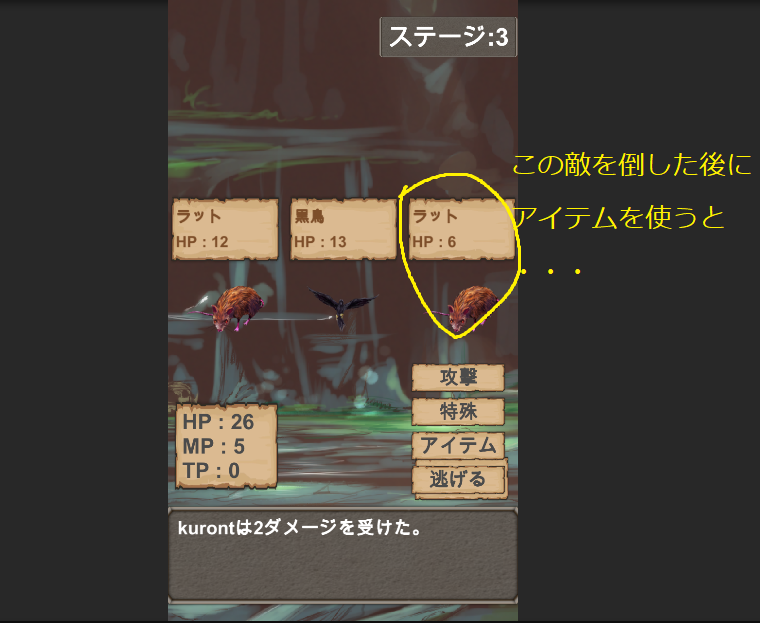
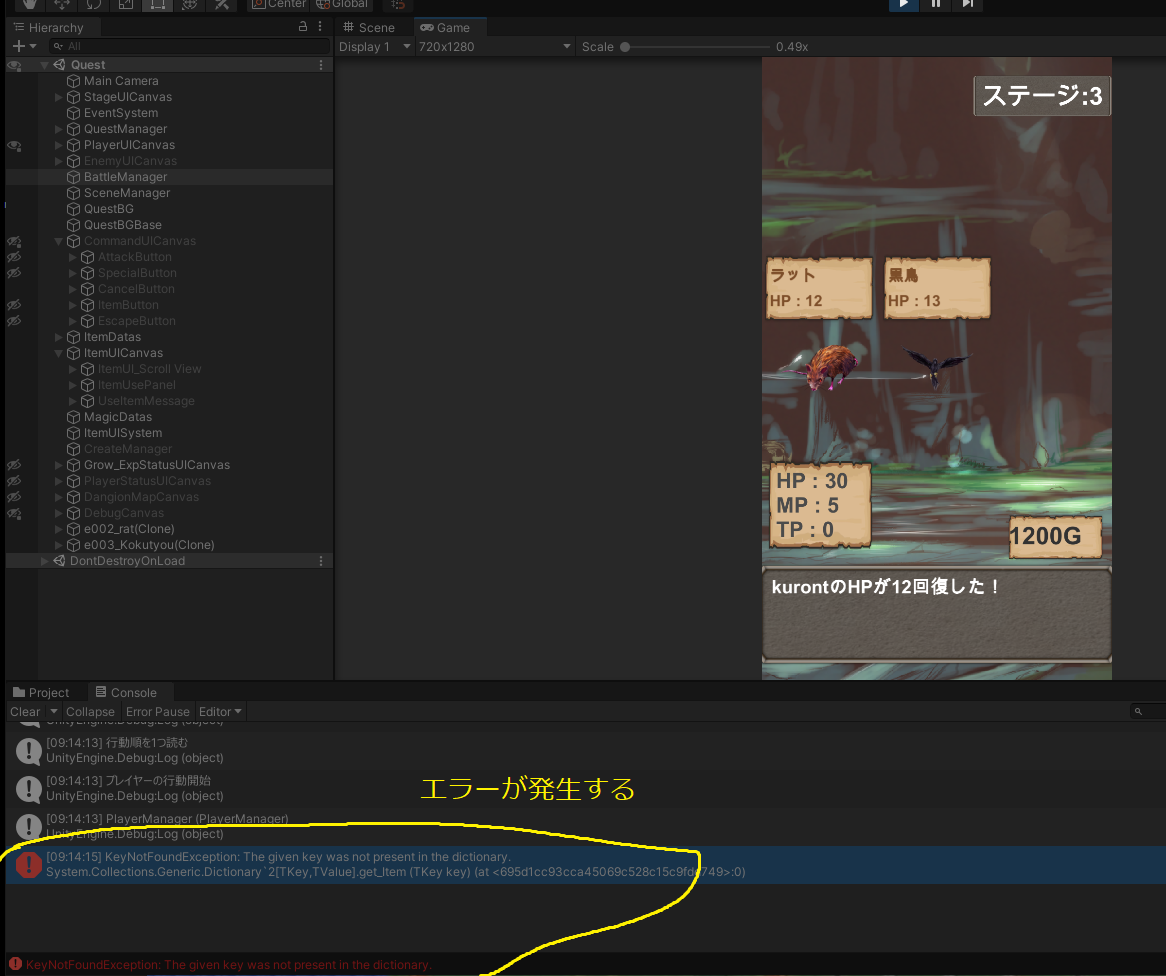
BattleManagerのエラー発生箇所を確認するとif (enemysList[targetIndex].hp <= 0)となっています。
これは、攻撃した後に、攻撃対象のHPが0以下であれば敵をDestroyするという処理の判定箇所なのですが、このtargetIndexの値が、アイテムを使った場合元々の数値が入ったままで、前のターンのtargetindexが入っている状態です。敵を倒した場合、enemyListのint型の要素が削除されるようになっているのでエラーが出るのです。なので、敵を倒した時にtargetIndexの値をenemyListの存在するint型のKeyの値に変更します。
クリックで展開
IEnumerator EnemyDeath(int enemyIndex) { yield return new WaitForSeconds(0.5f); SoundManager.instance.PlaySE(3); //敵撃破時SE enemysList[enemyIndex].enemyImage.transform.DOScale(new Vector3(2.0f, 2.0f, 2.0f), 1f); //敵画像を1秒かけて2倍の大きさにする enemysList[enemyIndex].enemyImage.DOColor(new Color(1f, 0f, 0f, 0f), 1f); //徐々に赤く、透明にする(敵撃破演出) yield return new WaitForSeconds(2f);//敵撃破演出に1秒時間がかかるので余裕を見て2秒処理を待つ DialogTextManager.instance.SetScenarios(new string[] { enemysList[enemyIndex].name + "を倒した" }); yield return new WaitForSeconds(0.5f); //敵を撃破したらbattleResultに獲得能力経験値と獲得ゴールドを加算する battleResult.AddGainGold(enemysList[targetIndex]); battleResult.AddGainExp(enemysList[targetIndex]); Debug.Log("enemysList[targetIndex]のオブジェクト破壊"); Destroy(enemysList[targetIndex].gameObject); enemysList.Remove(key: targetIndex); Debug.Log("enemysListの要素数は" + enemysList.Count); DeletAgiDicElemDeathEnemy(targetIndex); Debug.Log("AgiDicの要素数は" + AgiDic.Count); if(enemysList.Count != 0) //New { targetIndex = enemysList.First().Key; //New } }
enemysList.First().KeyでenemysListのDictionaryに存在する一番最初に見つけた要素のint型のKeyを取得できます。これでもう1回実行してみます。
【Unity】RPG制作 その12-回復アイテム使用処理(戦闘中)
前回は探索中にアイテムを使用する処理を実装しました。今回は戦闘中にアイテムが使えるようにしたいと思います。ItemUiは探索と戦闘の両方同じスクリプトで呼び出しているのですが、実際にボタンを押した時の挙動については戦闘時と探索時で変えたいです。現在が探索中か戦闘中かの状態は、GameManagerのGAMEPHASEが保持しているので、GAMEPHASEを使って処理を分岐させます。
現状、戦闘中にアイテムコマンドを押すと、アイテムのリストが表示されて、回復アイテムであれば実際に使う事ができるのですが、敵とプレイヤーの行動順に関係なく即座に使えてしまい、さらに敵のターンの処理が回ってこず再度プレイヤーが行動を選べてしまいます。あと探索時のアイテム処理と共有しているので使用後に探索コマンドも出てしまいます。



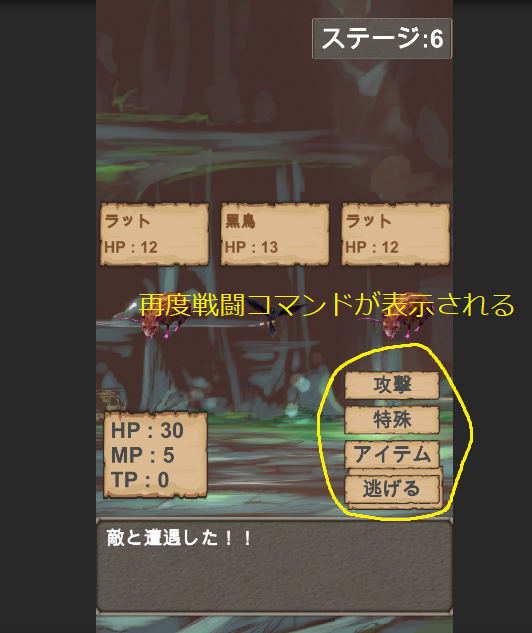
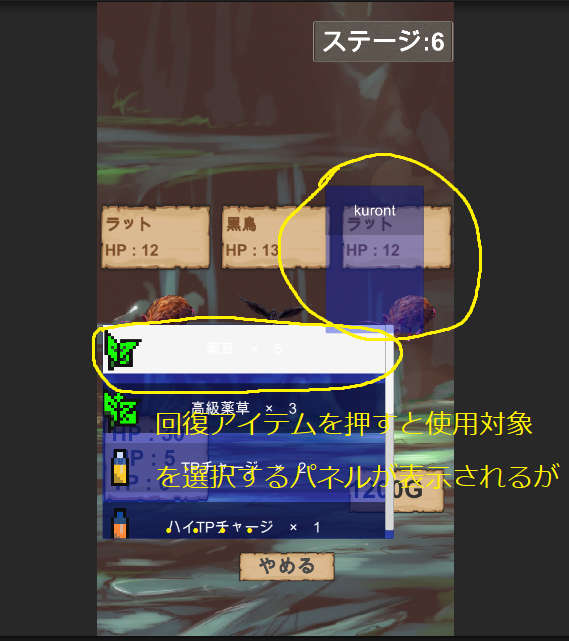
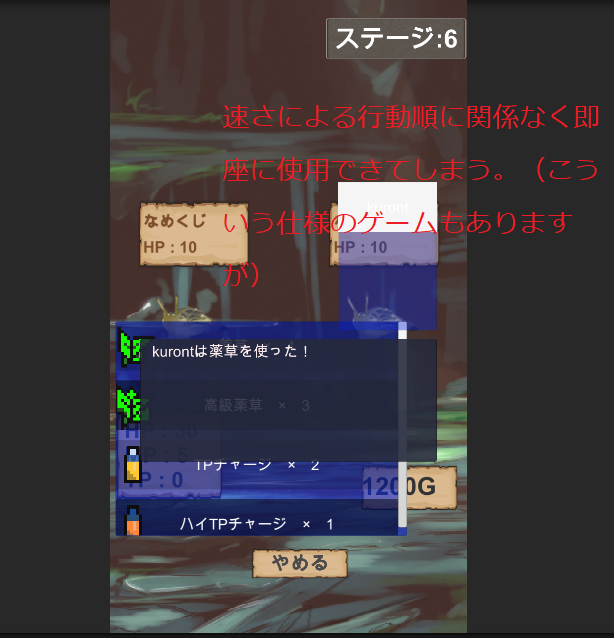
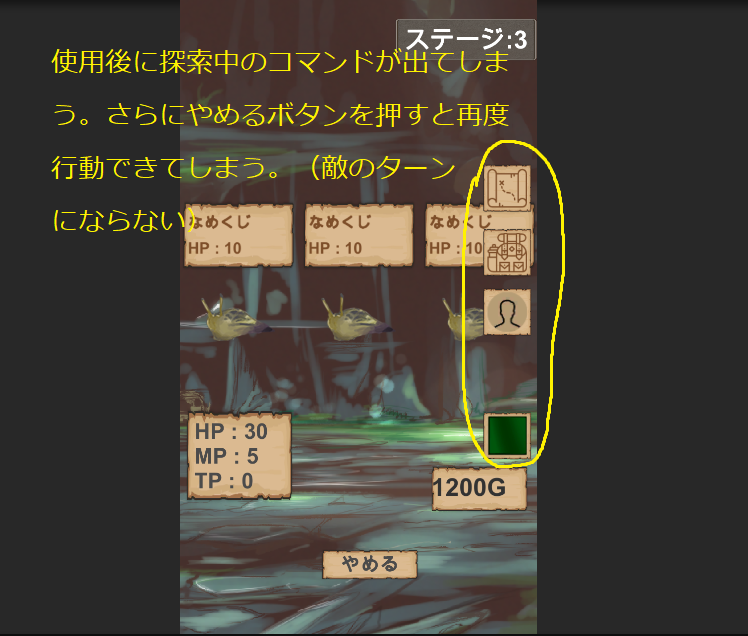
探索コマンドのバグはすぐに直せます。gamePhase==QUESTの場合のみ探索コマンドを表示するようにすればいいだけです。
アイテム使用後は「やめる」ボタンを表示しないようにしたいので、ItemEventでCommandUIManagerの処理を実行できるように、ItemUsePanelでItemEventコンポーネントを追加する時に、CommandUIManagerを渡すようにします。あとgamePhaseがBATTLEのときはbuttonState.onClick.AddListenerで別の関数を登録するようにします。
クリックで展開
public class ItemUsePanel : MonoBehaviour { public PlayerUIManager playerUIManager; public GameObject itemCanvas; public GameObject itemUI; public GameObject cancelButton; public CommandUIManager commandUI; //New public bool canTapItemUsePanel = true; public void SetHealItemUsePanel(GameObject useItemMessagePanel,ItemData itemData,ItemUsePanel itemUsePanel) { //-------------記述省略--------------------- //-----------ボタンを押したときの処理------ var itemEvent = targetPartyMember.AddComponent<itemEvent>(); itemEvent.useItemMessaagePanel = useItemMessagePanel; itemEvent.itemData = itemData; itemEvent.itemUsePanel = itemUsePanel; itemEvent.playerUIManager = this.playerUIManager; itemEvent.cancelButton = cancelButton; itemEvent.commandUI = this.commandUI; itemEvent.itemCanvas = this.itemCanvas; //------------------------New---------------------- if (GameManager.instance.gamePhase == GameManager.GAMEPHASE.QUEST) { buttonState.onClick.AddListener(() => itemEvent.UseHealItem(PlayerManager.instance)); }else if (GameManager.instance.gamePhase == GameManager.GAMEPHASE.BATTLE) { buttonState.onClick.AddListener(() => itemEvent.UseHealItemOnBattle(PlayerManager.instance)); } //------------------------Newここまで---------------------- } }
それからCommandUIManager.csで戦闘中のキャンセルボタンを非表示にする関数を定義しておきます。
itemEvent.csに戦闘中に回復アイテムを使用する関数を定義します。とりあえずその関数の一番初めに「やめる」ボタンを非表示するようにしておきます。
クリックで展開
public class itemEvent : MonoBehaviour { ItemManager itemManager; public ItemData itemData; public GameObject itemCanvas; public ItemUsePanel itemUsePanel; public ItemUI itemUI; public GameObject itemUIView; public GameObject useItemMessaagePanel; public Text useItemText; TermManager termManagerF; public PlayerUIManager playerUIManager; public GameObject cancelButton; public CommandUIManager commandUI; //New public void UseHealItemOnBattle(PlayerManager player) { if (itemUsePanel.canTapItemUsePanel) { //StopAllCoroutines(); itemUsePanel.canTapItemUsePanel = false; StartCoroutine(IEUseHealItemOnBattle(player)); } } //戦闘中に回復アイテムを使う処理 public IEnumerator IEUseHealItemOnBattle(PlayerManager player) { commandUI.HideCancelButton(); commandUI.ShowDialogUI(); itemUsePanel.gameObject.SetActive(false); itemUIView.SetActive(false); DialogTextManager.instance.SetScenarios(new string[] { player.pname + "は" + itemData.itemName + "を使った!" }); Debug.Log("Wait前"); SoundManager.instance.PlaySE(itemData.UseSEID);//アイテム使用SE yield return new WaitForSeconds(0.7f); Debug.Log("回復量計算前"); //回復アイテムの回復量を計算する(最大HP * 回復割合 + 固定回復量) int hpPoint = (int)(player.maxHp * itemData.HPHealRateValue + itemData.healHPPoint); int mpPoint = (int)(player.maxMp * itemData.MPHealRateValue + itemData.healMPPoint); int tpPoint = (int)(player.maxTp * itemData.TPHealRateValue + itemData.healTPPoint); player.hp += hpPoint; player.mp += mpPoint; player.tp += tpPoint; bool wasItemEffective = false; if (player.hp > player.maxHp) { hpPoint -= player.hp - player.maxHp; //回復量をテキストに出力するために計算 player.hp = player.maxHp; } if(hpPoint > 0) { DialogTextManager.instance.SetScenarios(new string[] { player.pname + "のHPが" + hpPoint + "回復した!" }); SoundManager.instance.PlaySE(12); yield return new WaitForSeconds(1.2f); wasItemEffective = true; } if (player.mp > player.maxMp) { mpPoint -= player.mp - player.maxMp; player.mp = player.maxMp; } if(mpPoint > 0) { DialogTextManager.instance.SetScenarios(new string[] { player.pname + "のHPが" + mpPoint + "回復した!" }); SoundManager.instance.PlaySE(12); yield return new WaitForSeconds(1.2f); wasItemEffective = true; } if (player.tp > player.maxTp) { tpPoint -= player.tp - player.maxTp; player.tp = player.maxTp; } if(tpPoint > 0) { DialogTextManager.instance.SetScenarios(new string[] { player.pname + "のTPが" + tpPoint + "回復した!" }); SoundManager.instance.PlaySE(12); yield return new WaitForSeconds(1.2f); wasItemEffective = true; } TermManager termManager = new TermManager(); // もしアイテムの治療対象の状態異常にかかっていれば(1以上でかかっている) if (player.statusCondiWithLastTurn[itemData.careCondition1] > 0) { player.statusCondiWithLastTurn[itemData.careCondition1] = 0; string statusMessage = termManager.Get_STATUSCONDI_Message(itemData.careCondition1, false); DialogTextManager.instance.SetScenarios(new string[] {player.pname + statusMessage}); yield return new WaitForSeconds(1.2f); wasItemEffective = true; } if (player.statusCondiWithLastTurn[itemData.careCondition2] > 0) { player.statusCondiWithLastTurn[itemData.careCondition2] = 0; string statusMessage = termManager.Get_STATUSCONDI_Message(itemData.careCondition2, false); DialogTextManager.instance.SetScenarios(new string[] { player.pname + statusMessage }); yield return new WaitForSeconds(1.2f); wasItemEffective = true; } if (player.statusCondiWithLastTurn[itemData.careCondition3] > 0) { player.statusCondiWithLastTurn[itemData.careCondition3] = 0; string statusMessage = termManager.Get_STATUSCONDI_Message(itemData.careCondition3, false); DialogTextManager.instance.SetScenarios(new string[] { player.pname + statusMessage }); yield return new WaitForSeconds(1.2f); wasItemEffective = true; } if(itemData.tempEnforceSta1 != GeneralEnum.STATUS.NONE) { if(itemData.enforceRate1 >= 0) { yield return StartCoroutine(StatusEnforce(player, itemData.tempEnforceSta1, itemData.enforceTurn1, itemData.enforceRate1)); wasItemEffective = true; } else { yield return StartCoroutine(StatusWeakened(player, itemData.tempEnforceSta1, itemData.enforceTurn1, itemData.enforceRate1)); wasItemEffective = true; } } if(itemData.tempEnforceSta2 != GeneralEnum.STATUS.NONE) { if(itemData.enforceRate2 >= 0) { yield return StartCoroutine(StatusEnforce(player, itemData.tempEnforceSta2, itemData.enforceTurn2, itemData.enforceRate2)); wasItemEffective = true; } else { yield return StartCoroutine(StatusWeakened(player, itemData.tempEnforceSta2, itemData.enforceTurn2, itemData.enforceRate2)); wasItemEffective = true; } } if(itemData.tempEnforceSta3 != GeneralEnum.STATUS.NONE) { if(itemData.enforceRate3 >= 0) { yield return StartCoroutine(StatusEnforce(player, itemData.tempEnforceSta3, itemData.enforceTurn3, itemData.enforceRate3)); wasItemEffective = true; } else { yield return StartCoroutine(StatusWeakened(player, itemData.tempEnforceSta3, itemData.enforceTurn3, itemData.enforceRate3)); wasItemEffective = true; } } if (!wasItemEffective) { DialogTextManager.instance.SetScenarios(new string[] {"しかし何もおこらなかった"}); yield return new WaitForSeconds(1.2f); } useItemMessaagePanel.SetActive(false); playerUIManager.UpdateUI(PlayerManager.instance); CloseItemMessageAndPanel(); }
UseHealItemOnBattleには状態異常の回復処理や、ステータスの強化処理なども入れておきました。これらはまだ完全には実装されていないので、戦闘中に効果を及ぼすことはないですが、状態異常解除やステータス強化のメッセージは表示されるようになっています。
これでうまくいくのかと思いきや残念ながらうまく動きませんでした。理由は不明ですが、アイテム使用後のメッセージを表示する際のコルーチンのWaitForSecondのところで止まってしまいます。